Hola. Un saludo. Mi herramienta preferida es LightWave. De paso me encanta hacer tutoriales de todo tipo. Si de LightWave, mejor.
Jessie Rivers.
República independiente de Mordor.
Hola. Un saludo. Mi herramienta preferida es LightWave. De paso me encanta hacer tutoriales de todo tipo. Si de LightWave, mejor.
Jessie Rivers.
República independiente de Mordor.
Un saludo al foro. He aquí un consejo de Williams proton vaughan. A partir de nivel de principiantes:
renderizar a una secuencia:
Usualmente es mejor renderizar a una secuencia (.jpg, (*.tga), etc.) que renderizar a un archivo de animación (.avi, (*.mov), etc.) si por cualquier razón (suspensión de energía eléctrica me viene a la mente) LightWave se cayera antes de que el archivo de animación tenga una oportunidad de completarse, todo tu tiempo de renderizado está perdido. Cuando renderizas a una secuencia de imágenes, puedes continuar donde LightWave abandonó el renderizado debido a la falla eléctrica.
William proton vaugham.
mi comentario:
Luego que tengas la secuencia de imágenes puedes ir a un programa de edición de video (Ulead video editor 8.0 o Adobe Premiere profesional CS3) y colocar la secuencia de imágenes allí. Entonces podrás hacer tu video en el formato que desees.
La ventaja es que, si quedaste, por decir algo, en el frame 130 antes de que se cortara la energía eléctrica, y tienes que renderizar hasta el frame 200, no hay problema. Renderiza los frames del 131 hasta el 200 en secuencia de imágenes. Luego, ya tienes los 200 frames que podrás importar cuando estés dentro de tu editor de video favorito.
Jessie Rivers.
República independiente de Mordor.
Última edición por Jessie Rivers; 02-03-2016 a las 01:15
Pero ofreces algún curro o te has equivocado de sitio? Creo que podría interesarte un tutorial de dónde responder en los foros.
Hola zonah. Un saludo. No ofrezco curro. Veras: a lo mejor una de estas noches pasadas, estaba tan en la luna que no sé lo que he hecho. Le pasa a muchas personas ¿a tí ¿no?
Cre este hilo con un nombre un poco engañoso, pero lo que estoy buscando es colocar tips sobre, y exclusivamente, de LightWave. Si manejas LightWave puede que te sirva el consejo de mi último mensajes.
Agradezco tu tutorial sobre dónde responder en los foros. Dime dónde se encuentra. Iré a leerlo. Gracias por estar pendiente y te recomiendo leas los mensaje que seguirán apareciendo en este hilo desubicado. Un abrazo.
Jessie Rivers.
República independiente de Mordor.
Posdata: me gusta la idea de que anuncie lo que no es. Es tan surrealista. Como una historia que me contó un amigo: en una agencia de letreros publicitarios los dueños hicieron un letrero para un cliente de un taller mecánico. El letrero decía taller el encendido electrónico. Terminado el letrero se le encargó a un tonto que lo entregara, con tan mala suerte que fue a parar a un bar, que también estaba esperando un letrero para su nuevo establecimiento. Como no tenían nombre para el bar les pareció fenomenal. Taparón con pintura lo de taller y escribieron encima bar. Así el establecimiento quedó bautizado como bar el encendido electrónico. Bueno. Este hilo puede que sea también un accidente feliz. Que aproveche.
Aquí va un consejo de proton vaughan para el renderizado de imágenes para usar con flash: Soy un gran fanático de flash y he creado muchos proyectos usando elementos 3d en flash, nunca recurriendo a usar plugins. Muchas grandes herramientas están disponible ahora para renderizar archivos swf fuera de LightWave, pero yo uso aún renderizados planos fuera de LightWave, importándolos dentro de flash, y usando auto trace.
He aquí unos cuantos pasos para crear una imagen perfecta para auto trace:
1. Aplica el super cel shader, y ajusta todas las zonas a 0%, excepto para zone 1, déjala con los ajustes por defecto.
2. Ajusta luminosity a 100% y difusión a 0%. Esto nos dará un color sólido plano.
3. Apaga el antialiasing (éste está ajustado por defecto). Flash automáticamente aplicara el antialias a los bordes.
Estos ajustes te darán un buen y limpio auto trace y también te ahorrarán unos cuantos dólares en el proceso. Si te encuentras a ti mismo haciendo una cantidad masiva de 3d para flash, puedes buscar algo como Swift 3D de electric rain. Para los más de 100 proyectos que he creado en flash, los he realizado sin ninguna herramienta adicional.
Mi comentario:
Si entramos en la página: electric rain - Ultimate 3d software for Adobe flash, papervisión3d, Microsoft silverlight, and expression blend Studio..
Que es la página de electric rain, encontramos que este software es muy versátil para crear rápidamente animaciones 3d para flash. Hay dos versiones: una para 3ds Max y otra para LightWave.
Posdata: nota: electric rain ya no se encuentra en el dominio que aparece arriba. Sus últimos tweets son del año 2012.
Jessie Rivers.
República independiente de Mordor.
Última edición por Jessie Rivers; 03-03-2016 a las 03:17
Hola al foro. He aquí un consejo de otro experto LightWave: Todd grimes. Conversión de 24 frames por segundo a 30 fps.
Muchas de las veces la animación de un personaje está echa a una taza de 24 frames por segundo (fps), pero si la animación es trasladada a video es necesario que sea convertida a una taza de 30 frames por segundo. Este proceso es hecho casi la mayoría de las veces en un software de composición (After Effects, Shake, Combustion, etc.) pero también puede ser logrado dentro de LightWave. En Layout abre el panel general options (edit/display options/general) y ajusta la taza de frames (frames per seconds) a 24. En el panel image editor, has clic sobre el botón load y selecciona la primera imagen de una secuencia de imágenes de 24 fps. Debajo de la pestaña source, selecciona sequence del menú desplegable hacía abajo próximo a image type. Justo debajo, asegúrate que el campo próximo a frame rate se lea 24. Seguidamente, coloca la secuencia de imágenes en el fondo del Layout (background image) bajo la pestaña compositing en el panel effects (Windows/backdrop options/ compositing). Asegúrate de que la cámara esté ajustada a la misma resolución que fue usada para renderizar la secuencia de 24 fps. Entonces abre el panel general options (edit/display options/general) y cambia la taza de frames de la escena a 30 fps. LightWave escalara la secuencia de imágenes adecuadamente e interpolara los frames perdidos. Por último, re-renderiza la secuencia de imágenes, ajustando el frame final para fijarlo a la secuencia de 30 fps.
Mi comentario:
En estos enlaces puedes encontrar información sobre los paquetes de composición que cita Todd grimes:
After effects: http://www.Adobe.com/la/products/After Effects.html.
Shake: Apple - Shake.
Combustion: Autodesk - Autodesk Combustion.
Posdata: nota: Apple descontinuó Shake en el año 2009. Ahora ofrece su Final Cut profesional x. Lo puedes ver en esta página: http://www.Apple.com/final-cut-pro/.
Sobre Combustion de Autodesk, podemos leer esto en Wikipedia:
https://es.wikipedia.org/wiki/autodesk_combustion.
Jessie Rivers.
República independiente de Mordor.
Última edición por Jessie Rivers; 03-03-2016 a las 03:17
Hola amigos del foro. Se me olvidó decir que hay que asegurarse de tener el antialiasing apagado cuando se está re-renderizando. Esto va para el consejo anterior de Todd grimes.
Jessie Rivers.
República independiente de Mordor.
Última edición por Jessie Rivers; 03-03-2016 a las 03:19
Renderizando formatos de salida. Un consejo de la experta en LightWave, Leigh van der Byl:
Cuando renderices tu trabajo, el tipo de archivo en que obtienes los renders es muy importante, especialmente si necesitas hacer cualquier trabajo de postproducción en ellos.
Mientras los formatos de animación tales como archivos.avi (Windows media) o (*.mov) (quick time movie) son populares para renderizar previsualizaciones, no siempre son convenientes para renderizar las animaciones finales. Esto es debido a que los archivos de animaciones están generalmente comprimidos, lo qué significa que ellos tienen la calidad comprometida. También es arriesgado renderizar en (*.avi) ya que puedes perder todo si hay un problema durante el proceso de renderizado.
Generalmente una apuesta segura es renderizar en archivos Targa (.tga) o secuencias de archivo, u otro formato que salve en un formato de 32 bit, lo cual es especialmente útil para renderizar Items que serán compuestos dentro de otro metraje, ya sea animado o escenas de acción en vivo. Escoge la opción save RGB en el panel output (render/render global/output/save RGB) en Layout para salvar tu animación a un formato de secuencias de imagen.
Las secuencias de imagen de salida de LightWave son numeradas secuencialmente, haciéndolas fáciles de manejar en un paquete de composición o edición.
Mantener las secuencias de imágenes originales en el disco también significa que siempre retendras una animación renderizada perfecta y no comprimida.
También vale la pena mencionar que cuando se renderiza usando screamernet, no tienes elección, sino renderizar a una secuencia de imágenes, ya que los nodos de la red no pueden renderizar a formatos de archivo de animación.
Mi comentario:
Esta razón de calidad que da Leigh van der Byl, y la razón de los apagones eléctricos, que da Williams proton vaughan, son los que inclinan la balanza al renderizado por secuencias de imágenes como método para la obtención de animaciones de calidad y seguras a la hora de hacer el trabajo.
Una aclaratoria con respecto a screamernet:
Una de las formas de acelerar el proceso de un proyecto el cual implique hacer render de varias escenas, y sobre todo si son extensas, es utilizar más de un ordenador para ello mediante la utilización de la red, es lo que se conoce como render en red o render distribuido por red. En este proceso, básicamente, el CPU de cada una de las máquinas que se utilicen toma un cuadro, lo procesa, y genera la imagen de este a la vez que carga el siguiente cuadro y así de forma consecutiva hasta el final de la escena/s que se halla incluido. En el caso de LightWave esto se puede llevar a cabo con una herramienta incluida en el propio software llamada screamernet. Por esta razón, como dice Leigh van der Byl, no es posible renderizar a formatos de archivos.avi o (*.mov).
Jessie Rivers.
República independiente de Mordor.
Hola al foro. Aquí va unos tips de Leigh van der Byl, de nivel intermedio: Optimizando tus escenas para el renderizado. Parte 1:
Si has trabajado en una gran producción que involucra escenas muy complejas que contienen una gran cantidad de geometría, sabes que los tiempos de render pueden convertirse en algo realmente ridículo, causando muchas veces problemas tales como fechas de entrega de trabajo vencidas debido a que tú granja de render está aún luchando para cargar y renderizar las escenas.
El manejo de los contenidos de tus escenas eficientemente es esencial si quieres mantener los tiempos de render a un mínimo. Una forma de disminuir los tiempos de carga y renderizado es optimizar tus modelos usados en la escena. Yo trabajé en la totalidad de la producción de un video musical CG unos cuantos años atrás, y estábamos teniendo unos tiempos de render muy altos en algunas de las escenas que contenían a la banda enteramente realizada en CG sobre el escenario, con un montón de integrantes saltando en el escenario. Fuimos tan conservadores como nos fue posible cuando modelamos los personajes y los instrumentos de la banda, pero cuando todo estuvo montado en la escena descubrimos que las escenas simplemente estaban tomando tiempos de render demasiado largos.
Extrañamente, uno de los más grandes culpables de la escena era la gran batería que yo estuve modelando una mañana entera y de la que estaba muy orgullosa (completada con platillos, un pedal de tambor y una construcción detallada de toda la batería), pero el modelo había sido tan detallado (a pedido del cliente) que terminó retrasando el proceso de renderizado considerablemente debido a que la cantidad de polígonos era demasiado alta. Se veía fantástica, pero nos estaba matando en tiempos de render.
Una forma sencilla de optimizar las escenas es crear modelos de muy bajos polígonos para los elementos del fondo. Si los objetos van a estar de todas formas, en el fondo, puedes muchas veces resolverlo usando modelos de pocos polígonos astutamente texturizados de manera que, se vean lo suficientemente bien en una toma.
Optimizando tus escenas para el renderizado. Parte 2:
Tip de Leigh van der Byl, de nivel intermedio:
Otra manera valida de mantener los tiempos de render bajos es cambiar el render subpatch level. Por defecto este ajuste viene con el atributo per object (los otros dos son: per polygon y píxel per polygon). Por defecto, este valor de render subpatch level (per objects) es de 3.0 en Layout.
Básicamente lo que te dice es que los modelos en la escena son subdivididos (suavizados) tres veces cuando se renderiza, lo cual por defecto es el mismo nivel de subdivisión que ellos muestran cuando cargas los modelos dentro de Layout. El incremento de este nivel puede hacer que tus modelos se vean muy suavizados, mientras que el decremento del valor los hace ver un poco más toscos. Sin embargo, bajar el valor a 2.0, o aún 1.0, para los modelos que están en el fondo de una escena puede decrementar de manera significativa tus tiempos de render. De paso, así fue como resolvimos el problema del tiempo de render con el equipo masivo de la batería. Para tomas amplias de la escena entera, pusimos el render subpatch level a 1.0 o 2.0 (dependiendo de la toma), lo cual bajó nuestros tiempos de render dramáticamente, mientras manteníamos el modelo actual de aspecto decente lo suficiente en las tomas más cercanas.
aclaratoria:
Si tenemos seleccionado un objeto y apretamos la tecla, abrimos el panel objects properties. Marcando la pestaña geometry, veremos en la parte baja del panel dos valores: el display subpatch level y el render subpatch level.
Los objetos subpatchs pueden ser usados en Layout como cualquier otro objeto. En Layout, el panel objects properties incluye dos ajustes que son importantes cuando usas objetos subpatch. Los ajustes display subpatch level y el render subpatch level determinan el nivel de suavizado por subdivisión necesario para propósitos de muestra en pantalla (display) y de renderizado (render), respectivamente. Estos valores, generalmente, tienen un efecto similar a los ajustes de match divisions del modeler (panel general options), a discutir seguidamente:
El subpatch level puede ser ajustado a cero. Un nivel cero hace que los patches actúan como polígonos normales, y esto permite una interacción más rápida.
nota: adaptive píxel subdivisión (aps) es un nuevo sistema de subdivisión de un objeto. Con aps un objeto puede ser subdividido por polígono, por una textura, o inclusive por píxeles.
ajustes adicionales para render subpatch level:
Per objects (por objetos): el método clásico de tener el mismo nivel de subdivisión para la malla entera.
Per polygon (por polígono): ajusta el nivel de subdivisión por el polígono de malla de la jaula independientemente (comúnmente referida como subdivisión variable).
Pixels per polygon (pixels por polígono): ata la cantidad de píxeles del marco de salida al nivel de subdivisión de los polígonos de la jaula. Por ejemplo, un ajuste de 4 significa que un polígono dado tendrá un área no mayor de 4 píxeles.
Jessie Rivers.
República independiente de Mordor.
Hombre, con todo respeto, porque no pones esto en la sección tutoriales para LightWave 3D? Es una falta de respeto a los demás foreros.
Posdata: conste que son lightwaver también.
Hola Batou. Mis respetos. ¿Te entusiasmó la idea de hacer tutoriales para LightWave, ahí. Si te fijas bien el hilo no lo creé yo. Lo creó Airbrush y estaba abandonado. Yo lo tomé para poner cosas en el sobre LightWave. Se trata de no ir creando hilos por cualquier cosa. Espero te hallan gustado los tips.
Jessie Rivers.
República independiente de Mordor.
Pon esto en las sección de tutoriales para LightWave;te doy una razón importante. Este hilo desaparecerá con el tiempo, pero si lo pones dónde están los tutoriales de LightWave 3D, los lightwavers pordran encontrarlo fácilmente. Saludos.
Optimizando tus escenas para el renderizado. Parte 3 y última:
Tip de Leigh van der Byl, de nivel intermedio:
Otra cosa a considerar es el número de imágenes usadas en una escena. Las imágenes ocupan memoria cuando son renderizadas, de manera que, es mejor ser tan conservador como sea posible acerca de cuantas imágenes cargas dentro de LightWave y las aplicas a tus modelos. Cuando abres el image editor, el mismo hace una lista del número de imágenes usadas, también como la cantidad total de memoria física que las imágenes están usando.
Las imágenes de 32 bit (tales como las targas o las tifs) utilizan más memoria que las imágenes de 16 bit y 24 bit, así que, las imágenes de 32 bit debería ser sólo usadas cuando sea absolutamente necesario (cuando se necesitan los canales alfa). Tamaños grandes de imágenes ocupan más memoria, de manera que, no uses texturas extremadamente grandes a menos que sean necesarias. En otras palabras, no vayas a crear una textura de 5000 por 5000 píxel para un pequeño cubo que sólo estará en una esquina del cuarto y nunca se verá de cerca. Y por último, si tienes una fecha de entrega cerca, y tienes complejas escenas que renderizar, lo que sea que tú hagas, no uses radiosity.
mi comentario:
Sin el uso de la opción radiosity, todas las superficies son iluminadas directamente, con algún tipo de luz o luz ambiental. La irradiación (radiosity), la dispersión (reflexión) de la luz que emiten las superficies difusas, causa superficies que se convierten (indirectamente) en fuentes de luz --como en la vida real-- generalmente resulta en imágenes mucho más realistas.
Sin radiosity, la iluminación es relativamente simple. Básicamente, esta se limita a un pequeño rango de intensidades de luz y a un mapeado lineal de los brillos resultantes de las superficies en valores de píxel de la imagen. La radiosity, sin embargo, es esencialmente una simulación basada en las leyes ópticas de la física, con todas las implicaciones que esto conlleva. En el mundo real, las intensidades de la luz varían en un amplio rango, así como pasa con radiosity.
Con radiosity encendido el cálculo de todas las proyecciones de los haces de luz disparan los tiempos de render a infinito. Claro, la belleza de una escena con una calidad de realismo extremo se paga cara.
Jessie Rivers.
República independiente de Mordor.
Hola Batou. Mis respetos. Soy una persona que reflexiona y sede en muchas cosas. Mi idea no es defender nada a ultranza. Aunque no me molesta donde se encuentra este hilo, hablaré con 3dpoder para que lo ponga a donde mejor tenga a bien. Espero seguir conservando el nombre.
¿Satisfecho?
Jessie Rivers.
República independiente de Mordor.
Hola al foro. Ya le participé a 3dpoder la mudanza del hilo. Ahora queda saber si es posible o se queda aquí por ahora.
La nueva dirección queda a discreción de la gerencia, pero me encargaré de notificarle a los compañeros del foro su paradero.
Jessie Rivers.
República independiente de Mordor.
Viva LightWave. Saludos.
Última edición por Airbrush; 03-05-2008 a las 11:45
Objetos multi-resolución. Consejo de proton vaughan para principiantes.
Crear varias versiones del mismo objeto con diferentes proboolean de polígonos puede ahorrar tiempo de render. Usar la versión de un número alto de polígonos para tomas cercanas a la cámara y usar el objeto de bajo número de polígonos para tomas más lejanas de la cámara. Esto se estila mucho en los estudios que diseñan juegos, pero no debería limitarse tan sólo a juegos.
mi comentario:
Este consejo lo podemos complementar con el de Leigh van der Byl (optimizando tus escenas para el renderizado. Parte 3 y última) en donde un objeto de pocos polígonos y una buena textura de tamaño pequeño o mediano para ese objeto que va a estar a una distancia lejana de la cámara hará que nuestro tiempo de render sea razonable.
Recomiendo dos libros en lo que trata a texturas:
the dark side of game texturing, de David franson: el libro se basa sobre todo en cómo crear texturas para videojuegos con la herramienta Adobe Photoshop. Entendiéndose que es poco lo que se dice sobre el bajo número de polígonos en los objetos, porque, si de juegos se trata, debe ser así. Franson genera sus objetos con caligary Truespace y Discreet 3d Studio Max, pero sus consejos pueden aplicarse a cualquier paquete 3d. Franson explica como crear texturas para diferentes Items: texturas militares, fantasía medieval, ciencia ficción, etc.
LightWave 3d 8 texturing, de Leigh van der Byl: este libro, escrito por la experta n° 1 en texturizado de LightWave, es el alfa y el omega de los textos para aprender a texturizar. En el se explica todo los procedimientos y técnicas para logar que nuestros objetos tengan una apariencia real, así como el manejo de texturas para diferentes ocasiones. Aunque LightWave ya pasó la versión 9.2, el libro no tiene desperdicio y es fácilmente adaptable a la última versión que estemos manejando de LightWave. Ampliamente recomendable.
nota: con un poco de paciencia, y encargando a nuestra e-equs mulus, podemos encontrar estos libros.
Jessie Rivers.
República independiente de Mordor.
Hola al foro: He aquí un consejo de geofrey kater para principiantes:
ajuste de render:
He aquí un buen punto de partida para ajuste de render básico. Abre el panel Camera properties en Layout y utiliza lo siguiente:
Antialiasing: classic, enhanced médium.
Software filter: encendido.
Adaptive sampling: apagado.
Motion blur: dither.
Blur length: 50 %.
Para los que utilizan un paquete de postproducción como Adobe After Effects, pueden querer agregar un filtro para el suavizado y otro para agregar grano de película, así que, siéntanse libres de ajustar estos valores de acuerdo a sus gustos.
Hola al foro: Alguien me hizo una acotación con respecto a que en América, cuyo sistema de televisión NTSC, se trabaja a 30 fps. Mientras que en Europa el sistema utilizado, pal, trabaja a 25 fps.
Efectivamente:
El sistema pal, cuyas siglas corresponden a phase alternating line (en español línea alternada en fase), es el nombre con el que se designa al sistema de codificación empleado en la transmisión de señales de televisión analógica en color en la mayor parte del mundo. Es de origen alemán y se utiliza en la mayoría de los países africanos, asiáticos y europeos, además de Australia y algunos países latinoamericanos.
Pal de 25p es el formato de video que corre a 25 frames (cuadros o, en términos cinematográficos, fotogramas) progresivos por segundo. De allí la letra p. Esta taza de frames es derivada del estándar de televisión PAL de 50i (o 25 frames interlazados por segundo, de allí la letra i). Mientras que el formato 25p captura sólo la mitad del movimiento que normalmente el PAL de 50i registra, éste mantiene una alta resolución vertical de sujetos en movimiento. También se adapta mejor a la salidas progresivas de escaneo digital (por ejemplo: las pantallas LCD (liquid cristal display -- pantallas de cristal líquido), los monitores de las ordenadores y los proyectores) debido a que el interlazado esta ausente. Al igual que el 24p, 25p es muchas veces usado para lograr una estética cinematográfica.
Ahora: el tips de Todd grimes queda de la siguiente manera:
conversión de 24 frames por segundo a 25 fps.
Muchas de las veces la animación de un personaje está echa a una taza de 24 frames por segundo (fps), pero si la animación es trasladada a video es necesario que sea convertida a una taza de 25 frames por segundo. Este proceso es hecho casi la mayoría de las veces en un software de composición (After Effects, Shake, Combustion, etc.) pero también puede ser logrado dentro de LightWave. En Layout abre el panel general options (edit/display options/general) y ajusta la taza de frames (frames per seconds) a 24. En el panel image editor, has clic sobre el botón load y selecciona la primera imagen de una secuencia de imágenes de 24 fps. Debajo de la pestaña source, selecciona sequence del menú desplegable hacía abajo próximo a image type. Justo debajo, asegúrate que el campo próximo a frame rate se lea 24. Seguidamente, coloca la secuencia de imágenes en el fondo del Layout (background image) bajo la pestaña compositing en el panel effects (Windows/backdrop options/ compositing). Asegúrate de que la cámara esté ajustada a la misma resolución que fue usada para renderizar la secuencia de 24 fps. Entonces abre el panel general options (edit/display options/general) y cambia la taza de frames de la escena a 25 fps. LightWave escalara la secuencia de imágenes adecuadamente e interpolara los frames perdidos. Por último, re-renderiza la secuencia de imágenes, ajustando el frame final para fijarlo a la secuencia de 25 fps.
nota: asegúrate de tener el antialiasing apagado cuando estés re-renderizando.
Jessie Rivers.
República independiente de Mordor.
Hola al foro. Un tips de Gerald Abraham para principiantes:
display subpatch y render subpatch.
Asegúrate de que display subpatch level y render subpatch level (panel objects properties, apretando la tecla p) estén ajustados al mismo número antes de hacer el render final. Esto asegurara que LightWave no necesitara recalcular la geometría al comienzo de cada nuevo paso.
mi comentario:
Favor leer el tip de Leigh van der Byl, de nivel intermedio, optimizando tus escenas para el renderizado. Parte 2:
Jessie Rivers.
República independiente de Mordor.
Hola al foro. Para hoy un tip de Kevin Philips. Para principiantes.
cómo hacer que el Motion Blur renderice más rápido :
Si activas adaptive sampling en Camera properties (propiedades de cámara) con un valor alto de threshold, tal como 1.8 (el valor por defecto es 0.1), encontraras que cada paso de renderizado será ligeramente más rápido de renderizar que si estuviera con el valor por defecto. Adaptive sampling es usado por Layout para controlar la calidad del antialiasing, haciendo su valor de threshold alto, el tiempo de cálculo disminuye por paso. El cambio de nivel de calidad entre tener adaptive sampling encendido o apagado es casi mínimo. Sin embargo, adaptive sampling puede causar errores de renderizado con las herramientas motion Vector blur, digital confusión y algunas otras. Es mejor probar esto primero antes de comenzar un render largo.
mi comentario:
El plugin motion Vector blur es un algoritmo de mensaje proceso. Cuando una imagen es renderizada, un Vector de dos dimensiones es calculado por cada píxel. Este Vector, que representa una línea recta, es usado para desvanecer la imagen. El plugin de LightWave motion Vector blur puede mejorar un desvanecimiento de movimiento con un grado de calidad muy alto.
De digital confusión diremos que la Depth of Field (dof o profundidad de campo, en la pestaña Stereo and Dof, del panel Camera properties) puede resultar muy tedioso y difícil de ajustar y genera renderizados lentos si se usa normal Camera Dof en las propiedades de cámara.
La versión 7.0 de LightWave 3d introdujo el filtro digital confusión Depth of Field, el cual funciona como un efecto de mensaje proceso y es muy preciso, suave y renderiza muy rápido comparado con los ajustes de normal Camera Dof.
Jessie Rivers.
República independiente de Mordor.
tip n° 13. Hola al foro. A partir de este tip, empezaré a numerar los tips a fin de poder hacer citas. Presento aquí un extracto del manual de LightWave 3d v9 que bien sobre:
1. Introducción al modelado.
2. Componentes de un objeto 3d y.
3. Modelado 3d.
La idea es ir colgando el texto traducido del manual de LightWave para que sirva de ayuda a las personas de habla hispana. La traducción es de mi cosecha, tratando de adaptar los términos del inglés al español cuando sea posible. Está hecha con la mejor buena voluntad e intensión. Espero que sirva de ayuda.
Jessie Rivers.
República independiente de Mordor.
-- IMÁGENES ADJUNTAS --

tip n° 14. Hola foro. Mucha gente me ha preguntado sobre cómo trabaja adaptive sampling. He aquí lo que dice el manual de LightWave 3d v9. La traducción es mía y está hecha con la mejor buena voluntad e intensión. Espero que sirva de ayuda.
antialiasing usando detección de borde.
Por defecto LightWave usa adaptive sampling (que temerariamente pudiéramos traducir como muestreo adaptable o detección de borde) para determinar cuales áreas de una imagen deberían ser tratadas con la función antialiasing. LightWave dirige el proceso de antialiasing primeramente en los bordes de los objetos. Con la función adaptive sampling activo, puedes decirle a LightWave cuales áreas deben ser tratadas con el antialias introduciendo un valor de umbral de muestreo (threshold) cuyo valor por defecto es 0.1. Si la opción adaptive sampling esta desactivado, LightWave le aplicara el antialias al frame (cuadro o fotograma) entero.
Adaptive sampling threshold (si me permiten: umbral de muestreo adaptable) trabaja comparando el brillo de dos píxeles vecinos. Un valor de 0 hará que LightWave le aplique antialias a toda la escena, pero valores entre 0.0314 y 0.1255 trabajara muy bien en muchas de las veces--con el valor más alto, los bordes se notaran menos y, por lo tanto, el tiempo de renderizado bajara.
Un valor de 1 es la máxima diferencia de brillo en un espacio de color de 24 bit, sin embargo, LightWave puede trabajar internamente con brillos de píxeles mayores que el valor de RGB de (255, 255, 255) (en otras palabras: con valores de píxeles mayores que el blanco puro). Ya que uno pudiera desear aplicar antialiasing cuando la diferencia de brillo de píxeles cercanos sea mayor que 1, el adaptive sampling threshold puede ser ajustado a un valor mayor que 1. Si quieres estar seguro de que el antialiasing extra nunca será llevado a cabo, use un valor de umbral grande.
Cuando las opciones de adaptibe sampling y show rendering in progress (panel render options) están activas, se puede ver el área donde LightWave ha detectado bordes iluminándolos en la pantalla del renderizado. Ajustando el adaptive sampling threshold, puede incrementarse, o decrementarse, la cantidad de áreas blancas (y por lo tanto el antialias) correspondiente a las áreas que sabemos contienen bordes resaltantes. Estas áreas blancas no aparecen si estas usando uno de los modos de antialiasing enhanced (classic enhanced Low, classic enhanced médium, classic enhanced high y classic enhanced extreme).
un consejo: .
Cuando adaptive sampling esta desactivado, las imágenes toman un tiempo de render más largo (claro, LightWave tiene que aplicarle el antialiasing a todo el frame), pero se consigue mejores resultados de antialiasing. Si el uso de adaptive sampling no da los resultados que se desean o se pierden las líneas finas (aún cuando se tenga un valor de cero o muy bajo de adaptive sampling threshold), es recomendable desactivar adaptive sampling.
Jessie Rivers.
República independiente de Mordor.
tip n° 15. Hola foro. Un tip de Kevin Philips para principiantes:
arreglando un ajuste de antialiasing bajo defectuoso:
Si estando encendido adaptive sampling, éste parece no funcionar con bajo antialiasing, y los renders están siendo re-renderizado en cada paso de antialias. Esto puede ser por causa de dos cosas:
1. Motion blur esta encendido.
2. Los ajustes de Dof (Depth of Field o profundidad de campo) están activados.
Tanto Motion Blur como Depth of Field requieren que cada frame sea re-renderizado múltiples veces para que sean calculados. Sin embargo, Depth of Field, mientras trabaje únicamente con ajuste de antialias medio o más alto, forzara sin embargo, a un ajuste bajo para renderizar cada paso, ya sea esto necesario o no.
Para detener esto, simplemente cambia a un ajuste de antialias medio y desactiva la opción Depth of Field de la cámara, entonces regresa para ajustar el antialias a un valor bajo.
nota: todos los tips publicados hasta la fecha están relacionados con el renderizado de nuestras imágenes y animaciones por una sencilla razón: podemos lograr el mejor modelado de nuestros objetos, el mejor texturizado, la mejor iluminación, la mejor composición, etc, y sin embargo, todo eso depende de la salida a través del render. Por lo tanto, un mal render puede arruinar un buen trabajo.
Jessie Rivers.
República independiente de Mordor.
tip n° 16. Hola al foro, presento aquí un extracto del manual de LightWave 3d v9 que bien sobre:
Puntos, polígonos y.
Bordes.
Entender los conceptos básicos de punto, línea y plano ayudan a tener un mejor conocimiento del mundo tridimensional. Por eso en la facultad de ingeniería pasamos dos años estudiando estos elementos matemáticos de una forma que raya en la locura. En fin, como diría Pitágoras: dios bien a través de las matematicas, que aproveche.
Jessie Rivers.
República independiente de Mordor.
puntos, polígonos y bordes.
Generalmente, el modelado 3d está basado en dos simples elementos: el punto y el polígono. Un punto es una localización en el espacio, igual como un punto en un libro de colorear punto-a-punto representa una localización en la página. Los puntos son usados como anclas para crear polígonos. Dado que los puntos solos no tienen peso, ancho, o profundidad, ellos no pueden ser vistos o renderizados. Sin embargo, puedes cargarlos en Layout y usar los puntos como influencias invisibles sobre otros objetos:
Como un centro de rotación, o jugar un papel invisible de influencia en una jerarquía de objetos, por ejemplo. Un tercer modo, intermedio, es el modo Edge (borde). Los bordes son las líneas.
Que contienen los puntos individuales y forman la silueta de un polígono. El proceso de creación de objetos 3d es en parte como dibujar en libros de colorear punto-a-punto--por supuesto, con el modelado 3d, los puntos pueden también ser colocados en.
Una tercera dimensión (por ejemplo, profundidad.
Una vez colocados, los puntos pueden ser conectados con líneas para formar polígonos. Esa colección de polígonos, también referida como un objeto, crean una forma reconocible que.
El computador puede dibujar y animar. Los polígonos son usualmente triángulos de tres lados o paralelogramos de cuatro lados (aunque ellos puede estar formados por más lados).
Izquierda: puntos que conforman una cabeza, derecha polígonos que conforman la misma cabeza.
Tú creas o editas todos los objetos usando el mismo sistema coordenado XYZ usado en Layout. La diferencia está en que en Layout estas usualmente posicionando un objeto entero, mientras que en modeler tu estas posicionando los puntos que conforman un objeto. El modeler también usa las coordenadas (0,0,0) en XYZ como el origen.
Nota: el origen es por defecto el centro de rotación (llamado el pivot point o «punto de pivote») para objetos en Layout. Teniendo esto en mente como tu guía tus objetos se cargaran en Layout apropiadamente sin tener que mover el pivot point.
Fuente: manual de LightWave 3d v 9
Traducción libre: Jessie Rivers.
Email: jessie_rivers@hotmail.com.
-- IMÁGENES ADJUNTAS --
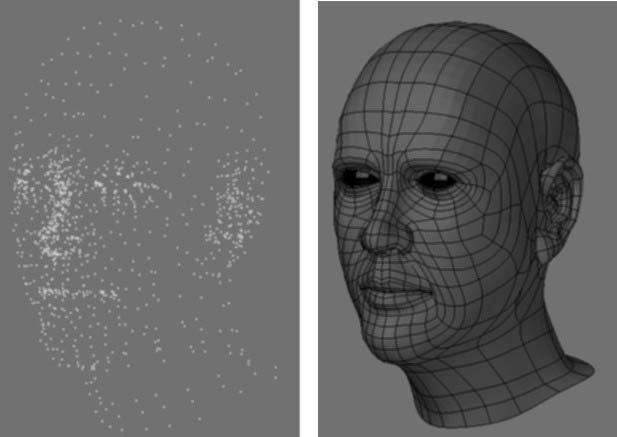
Última edición por 3dpoder; 24-11-2008 a las 13:02
tip n° 17. Hola al foro. Otro tip de Kevin Philips para principiantes:
viper es un cerdo castrado en los renders:
Antes de acometer cualquier proceso de renderizado largo, asegúrate de que viper esta desactivado en Layout (pestaña render/enable viper) si éste se encuentra activado. Un viper activo hará que el proceso de renderizado caiga considerablemente, aún si éste no está siendo usado.
mi comentario:
Según el manual de LightWave 3d v9:
viper (atajo de teclado por defecto f7).
enable viper.
En la barra de menús, la pestaña render tab, puedes habilitar el viper haciendo clic sobre el botón llamado de esta manera (render/enable viper). Asegúrese de que está apagado cuando esté listo para hacer el render final ya que éste absorbe memoria y tiempo del procesador, bajando la velocidad de tus renders. Viper quiere decir versatile interactive preview render (render de previsualización interactiva versátil) es una buena forma de apresupuestorar la finalización de tu escena. Puede previsualizar luces volumétricas, Sky Tracer, hypervoxel y superficies.
Por otra parte, creo que Kevin Philips llama al viper cerdo castrado porque hace que los tiempos de renderizado se disparen al infinito, haciendo que la velocidad de renderizado de cada frame sea muy lenta. Se mueve lentamente y consume los recursos del procesador.
Jessie Rivers.
República independiente de Mordor.
tip n° 18. Hola al foro, del manual de LightWave 3d v9:
trabajando con puntos:
Selección de puntos.
Pasos a seguir para seleccionar puntos.
Agregando puntos a una selección.
Enlazando puntos.
Sacando puntos de una selección.
Sacando todos los puntos de selección.
Que aproveche.
Jessie Rivers.
República independiente de Mordor.
modeler.
selección de puntos.
Los puntos aparecen generalmente de dos formas sobre la pantalla, seleccionados y no seleccionados. Los puntos seleccionados están resaltados, mientras que los no seleccionados.
Permanecen como pequeños puntos.
Para seleccionar puntos paso 1: use el modo point selection (botón points o Control + g). Los botones mode selection están localizados en la esquina inferior izquierda de la pantalla.
paso 2: haciendo click sobre el botón izquierdo del ratón y manteniéndolo apretado arrastre el ratón sobre los puntos de un objeto y entonces suelte el botón del ratón para seleccionar esos puntos.
nota: una vez se tenga seleccionado los puntos y soltado el botón.
Del ratón, no puedes seleccionar puntos adicionales de la misma manera.
consejo: si quieres conocer el número de puntos que quieres.
Seleccionar, revisa el display de información arriba del botón point.
(modo selection). Esta te muestra el número de artículos seleccionados (en este caso puntos).
para sacar de selección todos los puntos.
Haciendo click con el botón izquierdo del ratón sobre cualquier área no activa (es decir, donde no halla botones) de la barra de herramientas se saca de selección todos los puntos. Puedes también usar el comando tecla slash (/). Haciendo click sobre el número de puntos seleccionados en el display de información del contador de selección, encima del botón point (mode selection), sacara todos los puntos seleccionados.
para agregar más puntos a una selección:
Manteniendo pisada la tecla shift mientras seleccione con el botón izquierdo del ratón los puntos a agregar a la selección existente o sólo has click con el botón medio del ratón.
para enlazar un grupo de puntos:
Con el botón derecho del ratón activado, arrastre haciendo un círculo alrededor de los puntos a seleccionar de un grupo. Como podría esperar, puede agregar más puntos a una selección manteniendo la tecla shift apretada y arrastrando el ratón hacer un círculo alrededor de los puntos adicionales que dese seleccionar.
para sacar puntos de una selección:
Si ya están los puntos seleccionados (y usted ha soltado el botón del ratón), arrastre el ratón sobre los puntos que dese sacar de selección con el botón izquierdo del ratón activado. También se puede usar el lazo con el botón derecho del ratón activado.
Fuente: manual de LightWave 3d v 9
Traducción libre: Jessie Rivers.
Email: jessie_rivers@hotmail.com.
-- IMÁGENES ADJUNTAS --

Última edición por 3dpoder; 24-11-2008 a las 14:07
tip n° 18. Hola al foro. Otro tip de Kevin Philips para principiantes:
incremento del renderizado de volumétricas:
A menos que sea necesario que las volumétricas sean desvanecidas por movimiento (aplicando Motion Blur) o afectadas por los efectos de la profundidad de campo (Depth of Field o Dof), se puede mejorar la velocidad del render simplemente desactivando la opción Volumetric antialiasing (Windows/backdrop options/effects/volumetrics/Volumetric antialiasing), a la cual se puede acceder rápidamente presionando las teclas Control + f6. Esto prevendrá que se recalcule las volumétricas en cada paso.
Jessie Rivers.
República independiente de Mordor.
Vaya. Lo siento. El tip anterior es el 19. Disculpad el error. Jessie Rivers. República independiente de Mordor.
tip n° 20. Hola al foro, del manual de LightWave 3d v9:
trabajando con bordes:
Selección de bordes en un viewport pasos a seguir para seleccionar bordes agregando bordes a una selección enlazando un grupo de bordes sacando bordes de una selección sacando todos los bordes de selección.
Que aproveche.
Jessie Rivers.
República independiente de Mordor.
modeler.
selección de bordes.
Los bordes aparecen generalmente de dos formas en la pantalla, seleccionados y no seleccionados. Un borde seleccionado aparecerá resaltado contornos en amarillo (por defecto). Veras que la selección de bordes es muy similar a seleccionar los puntos o polígonos.
para seleccionar bordes en un viewport.
Paso 1: use el modo Edge selection. Los botones mode selection están localizados en la esquina inferior izquierda de la pantalla.
paso 2: si estas usando un ajuste de viewport en un estilo de renderizado sin sombras (edit/display options/viewports rendering style), como wireframe, arrastra el ratón con el botón izquierdo activado sobre el borde y entonces suelta el botón del ratón.
nota: una vez tengas seleccionados los bordes y soltado el botón de ratón, no puedes seleccionar bordes adicionales de la misma manera.
para agregar más bordes a una selección:
Manteniendo pisada la tecla shift mientras seleccione con el botón izquierdo del ratón los bordes a agregar a la selección existente o sólo has click con el botón medio del ratón.
nota: los bordes siempre forman parte de un polígono. Cortar, o por lo demás borrar u ocultar un borde también removerá el polígono asociado.
extra manual.
Esto no se encuentra en el manual de LightWave 3d v9 pero, al igual que a los puntos, se aplica también para los bordes.
para sacar de selección todos los bordes.
Haciendo click con el botón izquierdo del ratón sobre cualquier área no activa (es decir, donde no halla botones) de la barra de herramientas se saca de selección todos los bordes. Puedes también usar el comando tecla slash (/). Haciendo click sobre el número de bordes seleccionados en el display de información del.
Contador de selección, encima del botón Edge (mode selection), sacara de selección todos los bordes.
para enlazar un grupo de bordes:
Con el botón derecho del ratón activado, arrastra haciendo un círculo alrededor de los bordes a seleccionar de un grupo. Sólos bordes localizados completamente dentro del contorno son seleccionados. Por supuesto, puedes agregar más bordes a una selección manteniendo la tecla shift apretada y arrastrando el ratón para hacer un nuevo círculo alrededor de los bordes.
Que desees agregar a la selección. Para sacar bordes de una.
Selección: si ya están los bordes seleccionados (y has soltado el botón del ratón), arrastra el ratón sobre los bordes con el botón izquierdo del ratón activado y saldrán de selección. También se puede usar el lazo con el botón derecho del ratón activado.
Fuente: manual de LightWave 3d v 9
Traducción libre: Jessie Rivers.
Email: jessie_rivers@hotmail.com.
-- IMÁGENES ADJUNTAS --

Última edición por 3dpoder; 24-11-2008 a las 14:17
tip n° 21. Hola al foro. Otro tip de Kevin Philips para principiantes:
ningún multithreading para el rendimiento:
A menos que estés trabajando con una máquina con multiprocesadores, el ajuste de las opciones de render (render global/render/multithreading) para usar más de un hilo (hilo) probablemente causara que tú renderizado sea más lento.
Jessie Rivers.
República independiente de Mordor.
tip n° 22. Hola al foro. Del manual de LightWave 3d v9:
trabajando con polígonos:
Selección de polígonos.
Pasos a seguir para seleccionar polígonos.
Agregando polígonos a una selección.
Enlazando polígonos.
Sacando polígonos de una selección.
Sacando todos los polígonos de selección.
Selección con puntos/bordes/polígonos en línea.
Selección simétrica.
Que aproveche.
Jessie Rivers.
República independiente de Mordor.
-- IMÁGENES ADJUNTAS --

tip n° 23. Hola al foro. Un tip de Leigh van der Byl para principiantes:
usando overlay cuando estas renderizando:
La opción overlay en el panel render global (render/render global/overlay) puede ser realmente útil, especialmente cuando estás trabajando en una gran producción que tiene cientos de renders sacados todos a la vez, lo cual puede ser algo confuso. Esta opción añade una etiqueta en la parte baja de tu render, permitiéndote seguir las secuencias fácilmente tla etiqueta incluye el nombre de la escena (puedes cambiar este por cualquier título hasta de 19 caracteres), y puedes también escoger mostrar el código de tiempo, número de frames (cuadros o fotogramas), o el tiempo en segundos en la etiqueta también.
mi comentario:
La palabra overlay se traduce comúnmente como recubrimiento. Lo cierto es que la opción overlay agrega información técnica encima del render, ya sea éste un archivo de video o una secuencia de imágenes. Sus opciones son:
Of: apagado.
Frame number (número de frame): agrega un número a cada frame del render, de manera ordenada, desde el número 1 en adelante.
Smpte time code: el timecode usado por la society of motion picture an televisión ingeners (smpte) identifica cada fotograma con una única dirección en forma de horas:minutos:segundos:cuadros. Un clip con una duración de 00:02:31:15, dura entonces 0 horas, 2 minutos, 31 segundos, y 15 fotogramas. A razón de 30 fps, por segundo y es visualizado durante 2 minutos y 31.5 segundos.
Film keycode: en términos cinematográficos, es la información sobre la localización del frame, que es colocada encima del negativo de la película cinematográfica. En verdad, para el mundo digital es video timecode, y el mismo se graba sobre material de video. La finalidad de estos códigos de tiempo es sobre todo para sincronizar la película, o el video, con el sonido.
Time in seconds (tiempo en segundos): agrega el tiempo en segundos a cada frame del render.
Jessie Rivers.
República independiente de Mordor.
El mundo está lleno de historias terribles.
Aquí* mismo, en la Puerta de Rashomon, vivía un demonio...
Y dicen que se fue por miedo a los hombres.
Donde puedo en contra un tutorial LightWave 3d soy principiante.
Hola mace3d. Un saludo. Gracias por escribir a este hilo. Para contestar tu pregunta necesito saber que tan bien te llevas con el idioma inglés.
Si me dices que fatal, tendré que orientarte hacia páginas que tengan tutoriales en castellano.
Si me dices que lo dominas medianamente y no le tienes miedo al idioma inglés, pues te felicito, pues hay todo un mundo de buenos tutoriales en ese idioma, incluso videotutoriales que te serán de mucha ayuda.
Te felicito también por escoger uno de los tres paquetes más poderosos del mercado.
Esperando tu respuesta.
Atentamente.
Jessie Rivers.
República independiente de Mordor.
El mundo está lleno de historias terribles.
Aquí* mismo, en la Puerta de Rashomon, vivía un demonio...
Y dicen que se fue por miedo a los hombres.
tip n° 24. Un saludo al foro. Un tip de Patrik bek para todos los niveles (principiante, medio y profesional):
renderizando en reversa:
Puedes hacer que LightWave renderice los frames (cuadros o fotogramas) en un orden inverso ajustando el paso de un frame a otro (render/render global) a un número negativo. Por ejemplo, en el panel de render global, ajusta el primer frame a 60 (si tu animación tiene 60 frames), el último frame a 1, y el paso de un frame a otro a -1. Cuando comiences el render, LightWave te preguntara si quieres cambiar tu frame final a lo que parece ser el último frame en la escena, ignora eso y has clic en no.
mi comentario:
Ese tip puede ser particularmente útil en algunos casos en los cuales hacer una animación empezando por el principio puede resultar complicado. Imaginemos un ejemplo: supongamos que tenemos una escena en la cual se ve una mesa sobre la cual caen piezas de un rompecabezas (puzzle) y que se ensamblan como por arte de magia, formando el rompecabezas. En este caso, conviene más empezar la animación con el rompecabezas ya armado, y luego desordenar las piezas sacándolas de escena. Luego de terminar de ajustar la animación, aplicamos el tip de Patrik bek y obtendremos lo que queríamos.
Jessie Rivers.
República independiente de Mordor.
El mundo está lleno de historias terribles.
Aquí* mismo, en la Puerta de Rashomon, vivía un demonio...
Y dicen que se fue por miedo a los hombres.
Gracias Jessie Rivers por el saludo. El inglés se aprende no lo menejo al 100 % pero me defiendo. Y el programa lo manege ase tiempo cuando estaba incluida en el programa.
Videotoster 4000 así que, el de hoy es muy completo. Gracias Marcelo Chile.
Hola mace3d: Un saludo. Cómo ya tienes una experiencia con LightWave 3d no te será difícil integrar todo lo nuevo que tiene el programa. Tienes la filosofía de dos entornos: modeler y Layout.
El único inconveniente es que, algunas herramientas han cambiado de lugar, pero pronto te acostumbraras. Y conocer las nuevas herramientas que incluyen la versiones 9.2 y 9.3.
Para empezar, lo mejor es ir con la mejor academia on line: NewTek. Completamente gratis.
En la siguiente dirección podrás ver los tutoriales en español:
LightWave - Go ahead, make a scene.
Nota: son pocos, pero vale la pena estudiarlos y tratar de hacer los ejercicios.
En la siguiente dirección tienes los tutoriales escritos en inglés: LightWave® - Go ahead, make a scene.
Y los videotutoriales en inglés: LightWave® - Go ahead, make a scene.
Nota: aquí si esta lo mejor para aprender LightWave 3d.
Agradezco tu correo y me pongo a la orden desde aquí para lo que haga falta.
Jessie Rivers.
República independiente de Mordor.
El mundo está lleno de historias terribles.
Aquí* mismo, en la Puerta de Rashomon, vivía un demonio...
Y dicen que se fue por miedo a los hombres.
tip n° 25. Un saludo al foro. Un tip de Kevin Philips para principiantes:
ray trace transparency no renderiza mi imagen de fondo:
Ray trace transparency (render/render global/ray trace transparency) es grandioso para ver volumétricas a través de objetos transparentes, pero hasta allí. Lo que debe entenderse es que una imagen de fondo, que es colocada en una escena usando las herramientas de composición de LightWave (Windows/backdrop options/effects/compositing), no está allí. Es una imagen que es pintada en todas las áreas vacías del render.
Sin embargo, es decir, el uso de transparency (surface editor/transparency) sin Ray Tracing transparency es usualmente aceptable y puedes ver esta imagen de fondo a través de superficies transparentes, pero ray trace transparency (al igual que ray trace refraction) vera el ambiente de fondo, el cual en muchos casos probablemente será tanto un color plano o un plug-in como Sky Tracer, image world, etc.
Si tienes una imagen que quieres ver en el fondo, y realmente necesitas usar Ray Tracing transparency, un método es crear un gran polígono plano, colocarlo en la distancia detrás de todos tus objetos del escenario, y aplicar tu imagen a su superficie usando el modo front projection. Asegúrate de que ajustas el valor de Diffuse de esta superficie (la del gran polígono plano) a 0% para prevenir luces que iluminen algunas zonas de su superficie, y ajusta su luminosity a 100%. Desactiva de ese gran polígono plano cualquier opción de sombra en el panel objects properties (objects properties/render), si se necesita.
mi comentario:
Al modo front projection se llega de la siguiente manera: estando en Layout, abrimos el surface editor. En surface name ubicamos la superficie del gran polígono plano y la resaltamos haciendo clic sobre ella. Luego, en la pestaña basic, entramos en el cuadro marcado con una t del atributo color, haciendo clic sobre él. En el nuevo cuadro emergente buscamos la opción projection. Allí cambiamos la opción a front y listo.
Para desactivar cualquier opción de sombra en el gran polígono plano:
Entramos al panel objects properties (tecla p), teniendo al gran polígono plano seleccionado. Cambiamos a la pestaña render. En la parte baja del cuadro tenemos tres opciones:
Self shadow.
Cast shadow.
Receive shadow.
Desactiva estas tres opciones y ya está. De este modo te aseguras de que ninguna sombra se proyectara sobre la superficie del gran polígono plano.
Jessie Rivers.
República independiente de Mordor.
El mundo está lleno de historias terribles.
Aquí* mismo, en la Puerta de Rashomon, vivía un demonio...
Y dicen que se fue por miedo a los hombres.
tip n° 26. Un saludo al foro, continuamos con la traducción del manual de LightWave 3d v9. Esta vez: La interfaz del modeler.
La barra de herramientas.
Paneles de ocultamiento.
Menús del modeler.
Que aproveche.
Jessie Rivers.
República independiente de Mordor.
modeler.
La interfaz.
La pantalla del modeler esta dividida en varias áreas. Por defecto, el espacio de trabajo de la pantalla consiste de cuatro viewports (vistas). El modeler despliega cuatro puntos de vistas simultáneos: top (superior), bak (posterior), right (lateral derecho), y una vista de perspectiva forzada, cada una brindando la vista de la misma porción del espacio de trabajo desde un ángulo diferente. Estas no son diferentes de los viewports del Layout. Los cambios hechos en una de las vistas son inmediatamente actualizados en las otras.
1. Barra de herramientas superior, 2. Pestaña de menú, 3. Objeto que se trabaja en ese momento, 4. Banco de capas, 5. Capas, 6. Acceso al Layout, 7. Barra de herramientas principal, 8. Espacio de trabajo, 9. Display (visualización) de información, 10. Display (visualización) de la rejilla, 11. Información de selección, 12. Modo.
De edición, 13. Barra de progreso, 14. Simetría, 15. Tips o consejos sobre la herramienta usada en ese momento, 16 menú de modo, 17. Menú de tipo de subdivisión, 18. Ventana de estadísticas, 19. Cambio de atributos de superficie, 20 herramienta.
Make (hacer), 20. Mapas de vértice.
nota: cada área de la interfaz del modeler es completamente adaptable al gusto de la persona que lo utiliza, entrando al panel configure menús (menús de configuración) (alt + f10).
barra de herramientas. De 1 a 7.
La barra de herramientas (tol bar) está situada al lado izquierdo de la pantalla. Los botones presentados variaran dependiendo de cual pestaña de menú hallas seleccionado en la parte superior. Los botones de la barra de herramientas superior (top toll bar) aparecerán no importa cual pestaña esté seleccionada. Puedes ocultar (o mostrar) completamente la barra de herramientas presionando Alt+f2 (o escogiendo edit> display options > interface > hide toolbar on/of).
paneles de ocultamiento.
Dado que tú pantalla puede muchas veces atestarse con tantos paneles abiertos, puedes rápidamente ocultar/mostrar estas ventanas flotantes presionando Alt+f1.
2. Menús del modeler.
Las pestañas del menú (menú tabs) localizadas en la parte superior de la interfaz determinan que herramientas aparecerán en la barra de herramientas. Generalmente, los nombres de los grupos de menú son verbos que representan comandos basados en el tipo de objeto que ellos afectan. Los nombres del menú de grupo que son sustantivos representan comandos basados en el tipo de objeto que ellos afectan.
create (crear)- Primitives (primitivas), points (puntos), Polygons (polígonos), curves (curvas) y more (más). Todos los bloques de.
Construcción básicos pueden encontrarse aquí.
modify (modificar)- Move (mover), rotate (rotar), scale (escalar), and more (más).
multiply (multiplicar)- Se desarrolla sobre geometrías existentes.
construct (construir)- Reduce y combina puntos y polígonos y mucho más.
detail (detallár)- Herramientas para detallar tu objeto.
map (mapear, trazar un mapa)- Todas las herramientas que necesitas para crear y manejar mapas de vértices.
setup (ajustar, configurar)- Skelegons y otras herramientas que pueden ser usadas dentro de Layout.
utilities (utilidades)- Acceso a lscript y plugins.
view (vista)- Opciones de display y herramientas de selección pueden ser encontradas aquí.
Fuente: manual de LightWave 3d v 9
Traducción libre: Jessie Rivers.
Email: jessie_rivers@hotmail.com.
-- IMÁGENES ADJUNTAS --

Última edición por 3dpoder; 24-11-2008 a las 14:40
El mundo está lleno de historias terribles.
Aquí* mismo, en la Puerta de Rashomon, vivía un demonio...
Y dicen que se fue por miedo a los hombres.
tip n° 27. Un saludo al foro, continuamos con la traducción del manual de LightWave 3d v9. Esta vez: La interfaz del modeler (parte 2)
Objeto en curso.
Selección del banco de capas.
Capas.
Acceso al Layout.
Espacio de trabajo.
Barra de título del viewport.
Que aproveche.
Jessie Rivers.
República independiente de Mordor.
modeler.
Objeto en curso.
Como los archivos en tu procesador de palabras, múltiples archivos de objetos pueden ser cargados simultáneamente. El botón emergente de current object (objeto corriente) a la izquierda de los botones de capa pasan de objeto a objeto, los nombres de los objetos listados con un asterisco (*) han sido cambiados y pueden necesitar ser salvados. Cuando se intenta cerrar la aplicación una caja de diálogo preguntara si desea salvar todos los objetos cambiados. Los objetos que se vean desvanecidos o fantasmales son los que han sido cargados en Layout, pero no en el modeler. Escogiendo ese objeto fantasmal en el menú emergente se cargara.
Usa el menú emergente current object (objeto en curso) para seleccionar el objeto que estas editando.
4. Selección del banco de capas.
Puedes usar los botones de capa en la esquina superior derecha de la interfaz principal para trabajar con bancos de diez capas. LightWave te da infinitos bancos de diez capas a los cuales puede accederse desde aquí.
5. Capas.
Todo objeto puede ser una multimesh (multimallá), esto es, que consiste de un número ilimitado de capas, similar a capas en muchos programas de pintura. La multimesh te permite trabajar independientemente en partes específicas de un objeto. Durante las operación de modelado, puedes ajustar capas independientemente de que estén en primer plano o en el fondo, así puedes trabajar en una combinación de capas como si estuvieran en la misma capa. Las capas del fondo pueden ser usadas como una referencia, ya que son muchas veces requeridas cuando se usan ciertas herramientas de modelado.
6. Acceso a Layout.
Este menú emergente te ofrece las siguientes.
Opciones:
switch a Layout (cambiar a Layout) te lleva a la ventana de Layout si esta esta abierta o abre Layout si no lo habías abierto. Los cambios a objetos en modeler son reflejados automáticamente en Layout cuando seleccione la interfaz de Layout. Puedes forzar esta sincronización escogiendo synchronize Layout (sincronizar Layout).
send object todo Layout (enviar object a Layout) envía el objeto en curso al Layout. En ese momento, envía un pointer (apuntador) al archivo del objeto en curso. Como tal, el objeto debe ser salvado en el disco duro primero.
nota: estas opciones asumen que el hub está funcionando.
7. Main tool bar (barra de herramientas principal).
Será explicada más adelante.
8. Espacio de trabajo.
Por defecto, el espacio de trabajo de la pantalla consiste de cuatro viewports (o vistas). El modeler visualiza cuatro puntos de vistas.
Simultáneos (top (superior), bak (posterior), right (lateral derecha), y una vista en perspectiva forzada), cada una mirando la misma porción del espacio de trabajo desde un ángulo diferente, estos no son muy distintos a los viewports del Layout. Los cambios realizados en una vista inmediatamente son actualizados en las otras.
viewport titlebar (barra de título del viewport).
Puedes cambiar el tipo de vista y el estilo de renderizado de un viewport sin tener que ir al panel display options (opciones de visualización) usando los menús emergentes en el lado izquierdo de cada barra de título del viewport.
Los botones del lado derecho afectan la panorámica, la rotación, el acercamiento, y la minimización/maximización de tu vista.
Fuente: manual de LightWave 3d v 9
Traducción libre: Jessie Rivers.
Email: jessie_rivers@hotmail.com.
-- IMÁGENES ADJUNTAS --

Última edición por 3dpoder; 24-11-2008 a las 14:52
El mundo está lleno de historias terribles.
Aquí* mismo, en la Puerta de Rashomon, vivía un demonio...
Y dicen que se fue por miedo a los hombres.
Hola al foro. Publico aquí este hermoso cuento. No tiene nada que ver con LightWave 3d, pero sí mucho con la vida y con lo que hago desde esta humilde tribuna.
el plantador de datiles.
En un oasis escondido entre los más lejanos paisajes del desierto se encontraba el viejo eliahu de rodillas, al lado de unas palmeras datileras.
Su vecino Haquím, el acaudalado mercader, se detuvo en el oasis para que sus camellos abrevaran y vio a eliahu sudando mientras parecía escarbar en la arena.
¿Qué tal, anciano? La paz sea contigo.
Y contigo- Contestó eliahu sin dejar su tarea.
-¿Qué haces aquí, con este calor y esa pala en las manos?
-Estoy sembrando- Contestó el viejo.
-¿Qué siembras aquí, eliahu?
-Datiles- Respondió eliahu mientras señalaba el palmar a su alrededor.
Datiles- Repitió el recién llegado. Y cerró los ojos como quien escucha la mayor estupidez del mundo con comprensión-. El calor te ha dañado el cerebro, querido amigo. Ven, deja esa tarea y vamos a la tienda a beber una copa de licor.
No, debo terminar la siembra. Luego si quieres, beberemos.
Dime, amigo. ¿cuántos años tienes.
No sé. Sesenta, setenta, ochenta. No sé. Lo he olvidado. Pero eso, ¿Qué importa?
-Mira amigo. Las datileras tardan más de cincuenta años en crecer, y sólo cuando se convierten en palmeras adultas están en condiciones de dar frutos. Yo no te estoy deseando el mal, y lo sabes. Ojalá vivas hasta los ciento un años, pero tú sabes que difícilmente podrás llegar a cosechar algo de lo que hoy estas sembrando. Deja eso y ven conmigo.
Mira, Haquím. Yo he comido los datiles que sembró otro, otro que tampoco soñó con comer esos datiles. Yo siembro hoy para que otros puedan comer mañana los datiles que estoy plantando. Y aunque sólo fuera en honor de aquel desconocido, vale la pena terminar mi tarea.
Me has dado una gran lección, eliahu. Déjame que te pague con una bolsa de monedas esta enseñanza que hoy me has dado- Y, diciendo esto, Haquím puso en la mano del viejo una bolsa de cuero.
Te agradezco tus monedas amigo. Ya ves, a veces pasa esto: tú me pronosticabas que no llegaría a cosechar lo que sembraría. Parecía cierto, y sin embargo, fíjate, todavía no he acabado de sembrar y ya he cosechado una bolsa de monedas y la gratitud de un amigo.
Tu sabiduría me asombra, anciano. Ésta es la segunda gran lección que me das hoy, y quizás es más importante que la primera. Déjame pues que pague también esta lección con otra bolsa de monedas.
Y a veces pasa esto - Siguió el anciano. Y extendió la mano mirando las dos bolsas de monedas-: sembré para no cosechar y, antes de terminar de sembrar coseché no sólo una, sino dos veces.
Ya basta, viejo. No sigas hablando. Si sigues enseñándome cosas tengo miedo de que toda mi fortuna no sea suficiente para pagarte.
De un cuento sefardí de leo rothen jewish treasury, ed. Bantam books. Incluído en el libro déjame que te cuente de Jorge bucay, ed. Rba.
Jessie Rivers.
República independiente de Mordor.
El mundo está lleno de historias terribles.
Aquí* mismo, en la Puerta de Rashomon, vivía un demonio...
Y dicen que se fue por miedo a los hombres.
tip n° 28. Hola al foro. Un amigo me hizo la acotación de que el render de mi animación lo intrigaba. Les recuerdo que el render duró 16 horas, 1 minutos, 5 segundos. Gracias a su acotación descubrí que en efecto el render bajaba de tiempo cuando ajustaba el ray recursión limit (rrl) a 4 y activaba el adaptive sampling (as).
Dios bien por las matemáticas, dijo en una oportunidad Pitágoras, y para ello diseñé la siguiente prueba:
Vamos a acotar el problema:
1. Supongamos que tomamos cualquiera de los 180 frames para el render. Tomemos el frame 90 (en mitad de la animación).
2. Supongamos que el tiempo de render de ese frame es igual para cualquiera de los 180 frames.
3. Supongamos que el render para el background es el mismo en todos los frames, por lo que podemos descártalo para efectos de esta prueba.
Con esto en mente, calculé los tiempos de render (tr) para las siguientes combinaciones de ray recursión limit (rrl) y adaptive sampling (as) para el frame 90.
1. frame 90 con rrl = 16, as desactivado. Tr = 4 minutos con 27 segundos.
Nota: esta fue la combinación que utilicé para el render que hice de la cortinilla.
2. frame 90 con rrl = 16, as activado. Tr = 4 minutos con 27 segundos.
Nota: no hay diferencia con la prueba anterior.
3. frame 90 con rrl = 4, as desactivado. Tr = 4 minutos con 26 segundos.
4. frame 90 con rrl = 4, as activado. Tr = 4 minutos con 23 segundos.
Por lo visto gana la combinación n° 4, reduciéndose el tiempo en 4 segundos.
Si multiplicamos esta cantidad por los 180 frames, obtenemos: 720 segundos, que llevados a minutos son: 12 minutos.
El tiempo de render se redujo 12 minutos.
Si comparamos estos 12 minutos con las 16 horas, 1 minutos, 5 segundos, del render total que efectuamos con la combinación n° 1 nos parecerá que no es nada.
Ahora, un año tiene 52 semanas. Digamos que nuestro jefe nos manda a hacer una cortinilla cada 2 semanas, entonces el número de cortinillas que hacemos en un año será de 26. Si multiplicamos 26 por los 12 minutos, tenemos: 312 minutos, que representan 5 horas, 12 minutos.
Ahora: este es el tiempo de render, es el tiempo de trabajo de la máquina. No es tiempo de nuestro trabajo.
Del manual de LightWave 3d v9 (ver tips n° 14):
Un consejo: cuando adaptive sampling esta desactivado, las imágenes toman un tiempo de render más largo (claro, LightWave tiene que aplicarle el antialiasing a todo el frame), pero se consigue mejores resultados de antialiasing. Si el uso de adaptive sampling no da los resultados que se desean o se pierden las líneas finas (aún cuando se tenga un valor de cero o muy bajo de adaptive sampling threshold), es recomendable desactivar adaptive sampling.
El adaptive sampling threshold utilizado para combinación n° 4 fue de 0.1. Este es el valor por defecto que ofrece LightWave como punto de partida y me parece muy bueno, por eso ni lo toqué. Aunque el manual de LightWave 3d v9 sugiere otros valores (ver tip n° 14).
Queda el asunto de si el uso de adaptive sampling no da los resultados que se desean o se pierden las líneas finas (aún cuando se tenga un valor de cero o muy bajo de adaptive sampling threshold). La verdad es que comparé las cuatro imágenes generadas y me parece que no hay ninguna diferencia. Por lo que podemos tomar la opción de la combinación n° 4 para ahorrarnos 12 minutos de tiempo de render.
Nota: incluyo las cuatro imágenes para que no quede duda.
Ahora: si queremos reducir el tiempo de render de manera sustancial sería quitándole los atributos de metal a las caras anteriores del logotipo. Como es difícil calcular exactamente cuanto de superficie tenemos en el borde del logotipo, hagamos la siguiente acotación:
1. la superficie del borde del logotipo es igual a la superficie de cualquiera de sus caras (anterior o posterior).
2. las superficie del borde es un tercio de la superficie total del logotipo.
3. las superficies de las caras anterior y posterior del logotipo son iguales.
4, no tomaremos en cuenta las caras de color rojo, por lo que asumiremos que el tiempo de render es en ese caso cero.
5. supongamos que el tiempo de render para el background es descartable.
Por la forma en que construí el logotipo, le puse atributos de metalizado a la cara posterior del logotipo, por lo que LightWave 3d v9 también va a renderizar esa cara, aunque no se vea en la animación. ¿por qué lo hice así? Bueno. Entre otras razones porque no se tenía claro que se iba a hacer con el logotipo. Si lo íbamos a rotar 180°, si íbamos a ver su parte posterior, etc. (recordemos que trabajamos bajo presión, por lo que se desea es realizar el trabajo lo más pronto y que el jefe quede contento).
Digamos que construimos el logotipo sobre la marcha sin pensar que partes de el se iban a ver en el render. En ese caso era buena idea hacerlo cómo se hizo en un principio (y explico en el tutorial) para evitar cualquier marcha atrás durante el proceso.
Ahora: si tenemos en mente que es lo que queremos, la cosa cambia. En ese caso, no hacía falta el metalizado en la cara posterior del logotipo. Por lo que hay que atribuir una superficie a la cara posterior del logotipo de color negro, para que el tiempo de render tienda a cero en esa cara. Por lo tanto, el render se distribuye entre el borde y la cara anterior.
Si nuestro render duró 16 horas, 1 minutos, 5 segundos, ahora se reduce un tercio (ver las condiciones de acotación del problema).
Quedando entonces en: 10 horas, 42 minutos.
Si cómo se dice en el tutorial, el render lo arrancamos el jueves a las 4 de la tarde, ya a las 3 de la madrugada el render está hecho. Cuando lleguemos al trabajo a las 9 de la mañana del viernes, el render ya tendría 6 horas esperándonos. No habremos hecho nada con el ahorro de tiempo del render.
Ahora, si sois como yo, que tiro una colchoneta al lado de mi máquina y decido pasar la noche esperando a que finalice el render, echándole un ojo de vez en cuando, a las 4 y media de la madrugada tendría la animación lista y no vendría a trabajar al día siguiente (claro, con el consentimiento del jefe).
Jessie Rivers.
República independiente de Mordor.
-- IMÁGENES ADJUNTAS --

El mundo está lleno de historias terribles.
Aquí* mismo, en la Puerta de Rashomon, vivía un demonio...
Y dicen que se fue por miedo a los hombres.
tip n° 29. Hola al foro, continuando con el manual de LightWave 3d v9, en esta oportunidad: La interfaz del modeler (parte 3):
Display (visualización) de información.
Display (visualización) de la rejilla.
Información de selección.
Modo de edición.
Barra de progreso.
Simetría.
Tips sobre la herramienta.
Menú de modo.
Menú de tipo de subdivisión.
Paneles de estadísticas.
Cambio de atributos de superficie.
Herramienta make (hacer)
Mapas de vértice.
Que aproveche.
Jessie Rivers.
República independiente de Mordor.
modeler.
9. Display (visualización) de información.
Justo encima del display (visualización) de la rejilla esta un del display (visualización) de información. La mayoría de las veces esta te da retroalimentación sobre la posición de tu ratón. Sin embargo, dependiendo de lo que estés haciendo, este también puede visualizar una variedad de otros tipos de información.
10. Display (visualización) de la rejilla.
En la esquina inferior izquierda de la pantalla puedes ver el display de información del tamaño de la rejilla. Como en el Layout, éste te dice cuan grande es cada cuadrado en el espacio de trabajo del modeler.
11. Información de selección.
A la derecha de ellos está el display de información de selección, el cual te dice cuantos puntos/bordes/polígonos tienes seleccionados.
12. Modo de edición.
A la derecha del display de la rejilla están tres botones de modo. Estos son botones mutuamente excluyentes, de manera que, uno solo puede estar activo a la vez. Esto determina cuando estas editando puntos, bordes o polígonos.
13. Barra de progreso.
Visualiza el procesamiento de las herramientas.
14. Simetría.
El modo simetría (botón Symmetry, localizado a lo largo del borde inferior) no sólo funciona en la selección, sino también en la.
Edición. Las operación en el lado positivo del eje de las x afecta también de manera inversa el lado negativo de eje de las x. Cuando este modo esta activo, tu objeto teóricamente está dividido por la mitad en x = 0.
15. Tips sobre la herramienta.
Muestra información útil sobre la herramienta que se esté usando en ese momento.
16. Menú de modo.
Toma nota particular del menú modo a lo largo del borde inferior. Este botón contiene algunas características muy poderosas tales como la habilidad de cambiar el centro de acción de una herramienta. El centro de acción es el punto de origen desde el cual la acción de la herramienta es aplicada para modificar la geometría.
17. Menú de tipo de subdivisión.
Te permite optar entre dos modos de subdivisión, subpatch y Catmull Clark.
18. Paneles de estadísticas.
Panel numeric (numérico) -- puedes introducir valores numéricos por cada herramienta que hay en el modeler. Para entrar en el utiliza el botón que está en la parte baja de la interfaz.
panel Statistics (estadísticas) -- el panel Statistics incluye algunas herramientas que hace que la selección de puntos y polígonos sea más fácil.
panel info (información) -- desde aquí puedes obtener información detallada de puntos y polígonos e inclusive editar los datos sobre una base punto a punto.
19. Cambio de atributos de superficie.
Activa el panel change surface (cambio de atributos de superficie) para ajustar el nombre de la superficie y los atributos básicos de los polígonos seleccionados. Ver surface editor (editor de superficie) para más información.
20. Herramienta make (hacer).
La herramienta make (hacer) es una herramienta que finaliza tus ajustes temporales a la creación inicial de la geometría.
21. Mapas de vértice.
Los vmaps pueden ser creados usando los botones de la esquina inferior izquierda del modeler. De alguna forma puedes pensar sobre los vmaps como superficies para puntos. Es una forma de etiquetar alguna información en los puntos que permiten mucho más control de varias de las funciones de LightWave a un nivel de punto.
w - Weight (peso), - UV texture (textura UV), m - Morph, c - Color, s - Selection set (ajuste.
De selección).
Fuente: manual de LightWave 3d v 9
Traducción libre: Jessie Rivers.
Email: jessie_rivers@hotmail.com.
-- IMÁGENES ADJUNTAS --
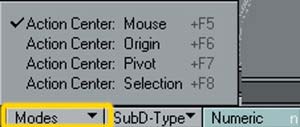
Última edición por 3dpoder; 24-11-2008 a las 15:13
El mundo está lleno de historias terribles.
Aquí* mismo, en la Puerta de Rashomon, vivía un demonio...
Y dicen que se fue por miedo a los hombres.
tip n° 30. Hola al foro. Continuando con el manual de LightWave 3d v9, en esta oportunidad:
menú file (archivo):
Comenzando un objeto nuevo.
Cargando un objeto existente desde el disco.
Importando un objeto.
Encapsulated PostScript loader.
Pdbreaderv3-.
Que aproveche.
Jessie Rivers.
República independiente de Mordor.
-- IMÁGENES ADJUNTAS --

El mundo está lleno de historias terribles.
Aquí* mismo, en la Puerta de Rashomon, vivía un demonio...
Y dicen que se fue por miedo a los hombres.
tip n° 31. Hola al foro. He aquí un tip de patrique bek para todos los niveles: Tiempo de gauguin:
Renderizar un solo frame no siempre da una buena representación del promedio del tiempo de renderizado, ya que de un frame a otro puede cambiar bastante ese tiempo si hay un montón de cosas que ocurren en la animación. Una forma medianamente precisa de estimar el tiempo requerido para hacer el render completo es hacer un render de cada décimo frame (1, 10, 20, 30.etc), usando un paso de frame (step) de 10 frames, entonces multiplica el tiempo que toma completar el render por 10. También es una buena forma de detectar errores. Puedes también renderizar los frames a 50% de su tamaño completo, el cual toma un cuarto del tiempo. De manera que si renderizas cada décimo frame a 50% y multiplicas el tiempo total por 40, obtendrás un estimado medianamente preciso del tiempo que tomara completar el render a resolución completa.
Jessie Rivers.
República independiente de Mordor.
El mundo está lleno de historias terribles.
Aquí* mismo, en la Puerta de Rashomon, vivía un demonio...
Y dicen que se fue por miedo a los hombres.
tip n° 32. Hola al foro. Continuando con el manual de LightWave 3d v9, en esta oportunidad:
menú file (archivo) 2da parte:
Vertex loader (cargador de vértices).
Salvando archivos de objetos.
Cerrando archivos de objetos.
Que aproveche.
Jessie Rivers.
República independiente de Mordor.
-- IMÁGENES ADJUNTAS --

El mundo está lleno de historias terribles.
Aquí* mismo, en la Puerta de Rashomon, vivía un demonio...
Y dicen que se fue por miedo a los hombres.
No quiero interrumpir este fenomenal hilo. Solo mostrar mi gratitud por el esfuerzo y trabajo que llevas realizado, el cual, ya me asegura una amena lectura.
Eskerrique asko (muchas gracias).
Un lightwabezaile.
Última edición por Aker101; 28-05-2008 a las 03:59
Hola Aker. Un saludo. Espero que todas tus cosas estén bien. Gracias por tus palabras. El apoyo y las palabras de personas como tú me impulsan a seguir esforzándome.
Trataré de publicar (o colgar) un consejo o un documento diario. Y en el hilo expedientes secretos LightWave un documento extenso semanal o cada quince días. La traducción del inglés al español no es problema puesto que domino aceptablemente el inglés. Lo que más trabajo me da es la actualización de la documentación de versiones anteriores a la versión 9 de LightWave. Hay que revisar que los consejos funcionen y que todo está correcto.
Lo hago por el sembrador de datiles.
Que sea de provecho.
Jessie Rivers.
República independiente de Mordor.
El mundo está lleno de historias terribles.
Aquí* mismo, en la Puerta de Rashomon, vivía un demonio...
Y dicen que se fue por miedo a los hombres.
tip n° 33. Hola al foro. Pongo aquí un tip para principiantes de nicmortal kombats Boughen sobre el plugin Fprime titulado hazte un regalo. El tip está en formato pdf y viene acompañado de un bono de regalo.
Cualquier pregunta, por favor, mandad un privado o escribid a mi correo:
jessie_rivers@hotmail.com.
Agradecería que primero leáis todo el material antes de formular cualquier pregunta.
sudad un poco con el regalo.
Que aproveche.
Jessie Rivers.
República independiente de Mordor.
-- IMÁGENES ADJUNTAS --

El mundo está lleno de historias terribles.
Aquí* mismo, en la Puerta de Rashomon, vivía un demonio...
Y dicen que se fue por miedo a los hombres.
tip n° 34. Hola al foro. Continuando con el manual de LightWave 3d v9, en esta oportunidad: Menú file (archivo) tercera parte:
Secciónes.
Exportando objetos.
Opción quit (salir, dejar de hacer algo).
Con esto terminamos el menú file (archivo). La próxima semana menú edit (edición).
Que aproveche.
Jessie Rivers.
República independiente de Mordor.
-- IMÁGENES ADJUNTAS --

El mundo está lleno de historias terribles.
Aquí* mismo, en la Puerta de Rashomon, vivía un demonio...
Y dicen que se fue por miedo a los hombres.
tip n° 35. Hola al foro. Un tip de Leigh van der Byl sobre gradientes para crear ajustes de transparencia para materiales como cristal o vidrio. De principiante a intermedio. Se han hecho los pasos del tip lo más explícitos posible, de manera que, no hay posibilidades de error, a menos que se dese fracasar.
Se a agregado al final una tabla de índices de refracción para diversos materiales que, ayudarán a imitar otros materiales como rubí, esmeralda, etc.
Que aproveche.
Jessie Rivers.
República independiente de Mordor.
-- IMÁGENES ADJUNTAS --

Última edición por 3dpoder; 05-06-2008 a las 10:02
El mundo está lleno de historias terribles.
Aquí* mismo, en la Puerta de Rashomon, vivía un demonio...
Y dicen que se fue por miedo a los hombres.
tip n° 36. Hola al foro. Continuando con el manual de LightWave 3d v9, en esta oportunidad:
menú edit (edición):
Mantenimiento básico de punto, borde, y polígono.
Cortar, copiar, pegar, pegar en el lugar, borrar.
Operaciones de deshacer.
Rehacer.
Personalizando los atajos de teclado.
Para asignar un comando a una tecla.
Para quitar la asignación de un comando a una tecla.
Encontrando asignaciones y comandos.
Mantenimiento de los ajustes de teclas.
Que aproveche.
Jessie Rivers.
República independiente de Mordor.
-- IMÁGENES ADJUNTAS --

El mundo está lleno de historias terribles.
Aquí* mismo, en la Puerta de Rashomon, vivía un demonio...
Y dicen que se fue por miedo a los hombres.
Hola al foro. Quiero pedir una disculpa pública por haber publicado un tip (tip n° 35) que adolece de un dato para poder realizar el tutorial. Aunque la culpa no es mía, ya que la traducción del inglés al español que hice esta correcta. La fuente original adolece de un dato que he logrado encontrar.
Voy a corregir el error del tutorial, luego hablaré con 3dpoder a ver si es posible cambiar el del error por el corregido. De no ser posible séra publicado haciendo la salvedad.
Reitero mis disculpas. Muchas gracias.
Jessie Rivers.
República independiente de Mordor.
El mundo está lleno de historias terribles.
Aquí* mismo, en la Puerta de Rashomon, vivía un demonio...
Y dicen que se fue por miedo a los hombres.
Hola al foro. El archivo pdf del tip n° 35 ha sido cambiado gentilmente por el administrador del foro, nuestro querido amigo 3dpoder.
Se a agregado el dato que faltaba, además de los valores específicos para que no exista equivocación a la hora de realizar el material de vidrio o cristal. Por último, se a agregado imágenes de diferentes renderizados en donde veremos cristal claro (blanco o transparente), azul y verde, con sus diferentes ajustes, si se desea obtener ese resultado.
Agradezco la receptividad que han tenido los miembros para con los hilos de LightWave y ratifico mi compromiso de seguir aportando material para los usuarios de este magnífico paquete 3d.
Sinceramente.
Jessie Rivers.
República independiente de Mordor.
El mundo está lleno de historias terribles.
Aquí* mismo, en la Puerta de Rashomon, vivía un demonio...
Y dicen que se fue por miedo a los hombres.
tip n° 37. Hola al foro. Continuando con el manual de LightWave 3d v9, en esta oportunidad:
menú edit (edición) 2da parte:
Disposición del menú edit (atajo de teclado por defecto Alt+f10).
Herramientas del modeler para edición.
Preferencias de personalización.
Que aproveche.
Jessie Rivers.
República independiente de Mordor.
-- IMÁGENES ADJUNTAS --

El mundo está lleno de historias terribles.
Aquí* mismo, en la Puerta de Rashomon, vivía un demonio...
Y dicen que se fue por miedo a los hombres.
tip n° 38. Hola al foro. Continuando con el manual de LightWave 3d v9, en esta oportunidad:
menú edit (edición) tercera parte:
General options (opciones generales) (atajo de teclado por defecto o).
Content directory (directorio de contenido).
Tipo de polígono por defecto.
Flatness limit (límite de aplanado, de alisado, de llanura).
Nombre de superficie por defecto.
Curve divisions (divisiones de curva).
Subpatch divisions (divisiones de subpatch.
Tipo de sub-d (sub-división).
Que aproveche.
Jessie Rivers.
República independiente de Mordor.
-- IMÁGENES ADJUNTAS --

El mundo está lleno de historias terribles.
Aquí* mismo, en la Puerta de Rashomon, vivía un demonio...
Y dicen que se fue por miedo a los hombres.
tip n° 39. Hola al foro. Continuando con el manual de LightWave 3d v9, en esta oportunidad:
menú edit (edición) 4ta parte:
Displayoptions(opciones de visualización) (atajo de teclado por defecto d).
Pestaña Layout (diseño, disposición, formato, configuración).
Texture resolution (resolución de textura).
Perspective amount (cantidad de la perspectiva).
Background color (color de fondo).
Default sketch color (color de bosquejo por defecto).
Opciones de selección de color.
Fixed normal Lenght (longitud a fijar de la normal).
Que aproveche.
Jessie Rivers.
República independiente de Mordor.
-- IMÁGENES ADJUNTAS --

El mundo está lleno de historias terribles.
Aquí* mismo, en la Puerta de Rashomon, vivía un demonio...
Y dicen que se fue por miedo a los hombres.
tip n° 40. Hola al foro. Continuando con el manual de LightWave 3d v9, en esta oportunidad:
menú edit (edición) 5ta parte:
Show options (opciones de muestra).
Show points (mostrar puntos).
Show surfaces (mostrar superficies).
Show cages (mostrar jaulas).
Show point selection (mostrar selección de puntos).
Show guides (mostrar guías).
Show normals (mostrar normales).
Show grid (mostrar rejilla).
Show polygon selection (mostrar selección de polígonos).
Show backdrop (mostrar telón de fondo).
Que aproveche.
Jessie Rivers.
República independiente de Mordor.
-- IMÁGENES ADJUNTAS --

El mundo está lleno de historias terribles.
Aquí* mismo, en la Puerta de Rashomon, vivía un demonio...
Y dicen que se fue por miedo a los hombres.
tip n° 41. Hola al foro. Continuando con el manual de LightWave 3d v9, en esta oportunidad:
menú edit (edición) 6ta parte:
Pestaña viewports.
Perspective (perspectiva).
Estilo de renderizado.
Wireframe (malla de alambre).
Color wireframe (malla de alambre con color).
Hidden line (línea oculta).
Sketch (bosquejo).
Wireframe Shade (sombreado de malla de alambre).
Flat Shade (sombreado plano).
Smooth Shade (sombreado suave).
Weight Shade (sombreado de peso).
Texture (textura).
Textured wire (alambre texturizado).
Upright rotation (rotación recta).
Titlebar shortcuts (atajos de barra de título).
Independent options (opciones independientes).
Independent visibility (visibilidad independiente).
Que aproveche.
Jessie Rivers.
República independiente de Mordor.
-- IMÁGENES ADJUNTAS --

El mundo está lleno de historias terribles.
Aquí* mismo, en la Puerta de Rashomon, vivía un demonio...
Y dicen que se fue por miedo a los hombres.
tip n° 42. Hola al foro. Continuando con el manual de LightWave 3d v9, en esta oportunidad:
menú edit (edición) 7ma parte:
Pestaña backdrop (telón de fondo).
Que aproveche.
Jessie Rivers.
República independiente de Mordor.
-- IMÁGENES ADJUNTAS --

El mundo está lleno de historias terribles.
Aquí* mismo, en la Puerta de Rashomon, vivía un demonio...
Y dicen que se fue por miedo a los hombres.
tip n° 43. Hola al foro. Palabras sabias de wes Kurv beckwith: Aún si eres janusz kaminski (saving private Ryan), conrad hall (american beauty), o Andrew lesnie (Lotr: the fellowship of the ring), el proceso de puesta en escena y de cinematografía es un proceso de aprendizaje sobre la marcha que algunas personas argumentan nunca puede ser verdaderamente dominado, sólo mejorado con el hacer continuo. La cinematografía toca cada aspecto de la realización de una película o video y requiere un profundo entendimiento de todas las facetas y detalles mínimos de la visión de un director. Aún si sólo quieres modelar, iluminar, o trabajar una sección de una película o video, aprender más acerca de cinematografía te hará un artista mejor y más completo.
Consejo de Steve Warner para principiantes:
movimiento de cámara.
Usar la opción target (objetivo) en el panel motion options for Camera (opciones de movimiento para la cámara) te ayudará a ajustar la cámara en tu escena y eliminar la tediosa rutina de mover/rotar/mover otra vez/rotar otra vez. Simplemente aprieta el atajo de teclado m cuando tu cámara esta seleccionada y especifica un objeto para que la cámara apunte hacia ese objeto. Entonces usa los botones derecho e izquierdo del ratón para mover la cámara a una posición deseada. Dado que el target esta controlando la forma en la cual tu cámara apunta, eres libre de simplemente mover la cámara como te plazca. Cuando te sientas satisfecho con lo que ves, desconecta el target de la cámara y crea un keyframe (fotograma clave).
Jessie Rivers.
República independiente de Mordor.
El mundo está lleno de historias terribles.
Aquí* mismo, en la Puerta de Rashomon, vivía un demonio...
Y dicen que se fue por miedo a los hombres.
tip n° 44. Hola al foro. Consejo de Steve Warner para principiantes.
renderizados ortográficos.
Puedes simular renderizados ortográficos moviendo tu cámara lejos de tu objeto y luego yendo a Camera properties (propiedades de cámara), atajo de teclado p, en el menú emergente Camera selector (selector de cámara), cambias la opción a zoom factor (factor de acercamiento o alejamiento). Luego incrementa el valor del zoom factor y ya está.
del manual de LightWave 3d v9:
El zoom factor te permite ajustar un equivalente de lente de cámara del mundo real. Tiene cuatro diferentes tipos de zoom factor para tu escogencia, pero el que ofrece LightWave por defecto es un zoom factor de 3.2, equivalente a un lente de 24 mm. Los usuarios de LightWave que están familiarizados con un equipo de cámara del mundo real pueden encontrar que el uso del Lens Focal length (longitud Focal del lente) en el menú emergente es más fácil de usar. Aquellos que únicamente han usado la forma de LightWave de hacer las cosas puede que le sea más confortable usar el tipo zoom factor. Puedes usar los ajustes de los fovs (field of view (campo de visión)) horizontal o vertical. Ellos ajustan el grado del ángulo de visión.
Valores pequeños de zoom factor o de Lens Focal length producirán un efecto de ángulo del lente más amplio mientras que valores más grandes darán un campo de visión más reducido, similar al efecto de un lente de telefoto. Puedes crear un envelope (casilla con la letra eh, al lado de zoom factor) para conseguir efectos tales como zooms en reversa donde alejas la cámara mientras concentras el campo de visión. El envelope estará basado en el zoom factor independientemente de cual tipo de cámara del menú emergente Camera selector hayas seleccionado.
Jessie Rivers.
República independiente de Mordor.
El mundo está lleno de historias terribles.
Aquí* mismo, en la Puerta de Rashomon, vivía un demonio...
Y dicen que se fue por miedo a los hombres.
tip n° 45. Hola al foro. Consejo de Leigh van der Byl, de principiante a intermedio.
el efecto vértigo.
¿Has visto una película (particularmente una película de suspenso o de horror) que tenga una escena donde se ve a alguien en un camino o un corredor y el fondo entero del entorno en la toma parece precipitarse hacia atrás o hacia delante sin que la cámara parezca moverse? Un ejemplo de esta técnica puede ser vista en The Lord of the Rings de Peter Jackson: the fellowship of the ring cuando Frodo está en un camino en el bosque, y el camino parece precipitarse hacia adelante mientras los árboles a lo largo del camino parecen permanecer estáticos, de una manera que aturde. Esta técnica es conocida como el efecto vértigo, consigue su apodo del clásico de Alfred Hitchcok de 1958 del mismo nombre. Es comúnmente usado como un método de aturdir al público con el cambio en la perspectiva, se ve poco natural y esencialmente hace que el público sienta que algo anda mal.
Crear este efecto es simple. Todo lo que necesitas hacer es sincronizar el movimiento del sujeto en primer término en la toma con el valor del tamaño de la apertura de la cámara, de manera que, el sujeto permanece del mismo tamaño en la toma mientras que el fondo parece moverse hacia delante. En la practica, esto significa que tienes que, ajustar tu escena con la cámara enfocada en el sujeto principal en el frame.
Entonces anima el tamaño de la apertura (el valor de zoom factor en el panel Camera properties (propiedades de cámara)) para disminuirlo rápidamente mientras simultáneamente mueves la cámara hacia el sujeto.
Debido a que la amplitud de la apertura da la ilusión de que la cámara se mueve hacia atrás, el movimiento de compensación de la cámara moviéndose realmente hacia adelante crea el efecto inquietante.
Jessie Rivers.
República independiente de Mordor.
El mundo está lleno de historias terribles.
Aquí* mismo, en la Puerta de Rashomon, vivía un demonio...
Y dicen que se fue por miedo a los hombres.
tip n° 45. Hola al foro. Consejo de Timothy Amadhi Albe, para todos los niveles.
presentación 2d:
Tus herramientas pueden ser 3d, pero tú presentación esta sobre un plano 2d, y sujeta a las mismas reglas de composición que han sido exploradas por los pintores durante siglos. La mejor forma para tener un buen ojo es estudiar lo que hace a las obras maestras pintadas trabajos de maestría.
Mi comentario:
Un buen libro de composición es uno publicado, hace muchísimos años, por las ediciones del arte, leda, de Barcelona, España, titulado composición artística, de, de sagaró. Este libro es obligatorio en la escuela de artes plásticas donde estudié y en muchas otras. Estudiamos con fotocopias que se encuentran en la biblioteca de la escuela. Conseguí un ejemplar original prestado del profesor que daba la materia elementos de expresión plástica en el segundo año. Estaba un poco ajado y todo garrapateado con apuntes y anotaciones en casi todas las páginas, así que, tuve que digitalizarlo y dedicarme a limpiar todas esas notas que llenaban sus páginas.
Esta compuesto por cuatro grandes capítulos:
1. Fundamentos de composición.
2. Principios compositivos.
3. Complementos.
4. Análisis.
Esta considerado por muchos artistas y entendidos como el mejor libro sobre composición artística escrito en español. Reconozco que es muy denso en los contenidos, pero con varias lecturas se empieza a ver la luz al final del túnel. A los que les guste el arte y desean seguir el consejo de Timothy Albe, lo pongo aquí a su disposición, entendiendo que este libro ya no se edita en España.
Jessie Rivers.
República independiente de Mordor.
-- IMÁGENES ADJUNTAS --

El mundo está lleno de historias terribles.
Aquí* mismo, en la Puerta de Rashomon, vivía un demonio...
Y dicen que se fue por miedo a los hombres.
tip n° 46. Hola al foro. Consejo de Timothy Amadhi Albe, para todos los niveles.
usa máscaras:
Usa máscaras en tu software de post-proceso (composición) para crear áreas de bajo contraste y saturación alrededor de las áreas donde quieras que el ojo del espectador vaya. El ojo es llevado automáticamente a las áreas de alto contraste primero.
mi comentario:
Recomiendo revisar el tip n° 3 donde se encuentran los enlaces de los tres software de composición más populares.
Jessie Rivers.
República independiente de Mordor.
El mundo está lleno de historias terribles.
Aquí* mismo, en la Puerta de Rashomon, vivía un demonio...
Y dicen que se fue por miedo a los hombres.
tip n° 47. Hola al foro. Consejo de Brad krause, de principiante a intermedio.
zoom factor para el producto de fotografía:
Cuando se utiliza para producir renders, el zoom factor de LightWave por defecto de 3.2 es demasiado pequeño y la distancia inicial de cámara es demasiado cerrada (se refiere a la distancia inicial que establece LightWave entre el objeto que importas por primera vez dentro de Layout y la cámara) tlos clientes que utilizan las 3d simplemente para presentar sus productos quieren claridad. Ellos no están interesados con lo que pasa con la iluminación dinámica o la perspectiva. Ellos quieren que todo se vea limpio y simple tde manera que después que importes tu objeto a Layout, mueve tu cámara dos veces la distancia que, en un principio, hay entre la cámara y el objeto por defecto. Entonces dobla tu zoom factor para compensarlo.
El arte, a instancias directa del comercio, aprecia la claridad sobre el dinamismo.
mi comentario:
Lo primero que pide un cliente es que el nombre de su producto (y su producto) se vean de manera clara en la escena. No hacerlo representa una pérdida inicial de tiempo.
Jessie Rivers.
República independiente de Mordor.
El mundo está lleno de historias terribles.
Aquí* mismo, en la Puerta de Rashomon, vivía un demonio...
Y dicen que se fue por miedo a los hombres.
tip n° 48. Hola al foro. Consejo de Timothy Amadhi Albe, para todos los niveles.
el centro de interés:
Usa herramientas como áreas enmascaradas de desenfoque y profundidad de campo para darle al ojo del espectador una clave de las áreas más importantes de la escena, los centros de interés que son de importancia principal, primero.
mi comentario:
Favor, leer al tip n° 45 y ver el archivo adjunto.
Jessie Rivers.
República independiente de Mordor.
El mundo está lleno de historias terribles.
Aquí* mismo, en la Puerta de Rashomon, vivía un demonio...
Y dicen que se fue por miedo a los hombres.
tip n° 49. Hola al foro. Consejo de Williams proton vaughan, de principiante a intermedio.
trabaja de manera inteligente.
Ten solo Items que necesitas para la toma en la escena. Si tienes una toma donde un personaje camina por la calle y entra en su casa, divide la toma en dos archivos de escenas. Un archivo de escena tendría los objetos que están fuera de casa y el otro los objetos que están dentro de la casa t¿por qué tiene LightWave que calcular cosas que no serán vistas por la cámara? ¿por qué calcular las lámparas de la calle si no puedes verlas en la casa? Puedes terminar con muchos archivos de escenas de esta forma, pero tus tiempos de render serán mucho más cortos.
Jessie Rivers.
República independiente de Mordor.
El mundo está lleno de historias terribles.
Aquí* mismo, en la Puerta de Rashomon, vivía un demonio...
Y dicen que se fue por miedo a los hombres.
tip n° 50. Hola al foro. Consejo de Timothy Amadhi Albe, para todos los niveles.
a un tercio del borde.
Tus composiciones más logradas tendrán los elementos más importantes a un tercio del borde del frame.
mi comentario.
Favor ver el tip n° 45. El consejo de Alberizo nos lleva a concluir que por tener un frame dos dimensiones, alto y ancho, tendremos cuatro puntos, llamados puntos de oro o puntos dorados. Estos puntos de oro se deducen de la regla de la sección áurea, que ya los griegos habían planteado en la antigüedad.
Jessie Rivers.
República independiente de Mordor.
El mundo está lleno de historias terribles.
Aquí* mismo, en la Puerta de Rashomon, vivía un demonio...
Y dicen que se fue por miedo a los hombres.
tip n° 51. Hola al foro. Consejo de Timothy Amadhi Albe, para todos los niveles.
ritmo y animación:
El ritmo y la diversidad rítmica juegan una parte muy importante, al igual que lo hacen en la música. Las luces y las sombras, los colores saturados y pasteles, los análogos y los complementarios, los bordes visuales suaves y blandos --son tus herramientas para crear y mantener el interés de la audiencia.
Jessie Rivers.
República independiente de Mordor.
El mundo está lleno de historias terribles.
Aquí* mismo, en la Puerta de Rashomon, vivía un demonio...
Y dicen que se fue por miedo a los hombres.
tip número 52. Hola al foro. Consejo de Timothy Amadhi para todos los niveles.
definiendo un personaje:
Es mejor tener un personaje definido por otros personajes alrededor de él, en vez de un personaje que le bien a la audiencia sobre sí mismo.
Jessie Rivers.
República independiente de Mordor.
El mundo está lleno de historias terribles.
Aquí* mismo, en la Puerta de Rashomon, vivía un demonio...
Y dicen que se fue por miedo a los hombres.
tip número 53. Hola al foro. Consejo de Emmanuelle Salvucci, para principiantes.
cámara rápida:
Cuando la cámara se mueve muy rápido, una buena forma de incrementar el sentido de velocidad es decrementar el zoom factor (camera properties / propiedades de cámara). Es importante hacerlo cuidadosamente, sin embargo, ya que reducir el zoom factor sin mover la cámara lo suficiente resulta en un efecto de movimiento hacia atrás (backward), opuesto a un movimiento rápido hacia delante (Fast forward) la idea es que la aceleración de la cámara debería ser mayor que la aceleración del zoom factor para minimizar el efecto backward los valores sugeridos para el zoom factor son:
Zoom factor 3.0 velocidad de la cámara 20 m/s (metros por segundo).
Zoom factor 2.5 velocidad de la cámara 60 m/s.
Zoom factor 2.0 velocidad de la cámara 80 m/s.
Zoom factor 1.5 velocidad de la cámara 100 m/s.
Valores de zoom factor por debajo de 1.0 producen efectos de velocidad muy dramáticos, adecuados para animaciones espaciales o efectos de naves espaciales viajando a velocidades Warp los valores de velocidad pueden ser vistos en el Graph editor (editor de gráficos) haciendo clic sobre el botón derecho del ratón sobre cualquiera de los canales y seleccionando del menú que se despliega show speed (mostrar velocidad).
mi comentario (sacado de Wikipedia. Palabra clave: Warp):
Dentro del universo ficticio de Star Trek, Warp drive (propulsión por curvatura o motor de curvatura. También conocido como impulso de deformación o de distorsión) es una forma de propulsión super luminal. Este motor permite propulsar una nave espacial a una velocidad equivalente a varios múltiplos de la velocidad de la luz, mientras se evitan los problemas asociados con la dilatación relativista del tiempo. Este tipo de propulsión se basa en curvar, o distorsionar, el espacio-tiempo que permitan a la nave acercarse al punto de destino. El motor de curvatura no permite, ni es capaz de generar, un viaje instantáneo entre dos puntos a una velocidad infinita, tal y como ha sido sugerido, en otras obras de ciencia ficción, en las que se emplean tecnologías teóricas como el hipermotor o motores de salto. Una diferencia entre la propulsión a curvatura y el uso del hiperespacio es que, en la propulsión a curvatura, la nave no entra en universo (o dimensión) diferente, simplemente se crea, alrededor de la nave, una burbuja (burbuja Warp) en el espacio-tiempo y se generan distorsiones del espacio-tiempo para que la burbuja se aleje del punto de origen y se aproxime a su destino. Las distorsiones generadas serían de expansión detrás de la burbuja (alejándola del origen) y distorsiones de contracción delante de la burbuja (acercándola al destino). La burbuja Warp se situaría en una de las distorsiones del espacio-tiempo sobre la cual cabalgaría de forma análoga a como los practicantes de surf lo hacen sobre una ola de mar tal concepto de emplear la curvatura espacial como un medio de propulsión ha sido objeto de tratamiento teórico por algunos físicos (como Miguel Alcubierre con su métrica de Alcubierre, y Chris van den Broeck) teste texto viene a colación ya que habrá amantes, como yo, de las series de Star Trek, y no aguantaran la tentación de buscar en internet un modelo, para descargar gratis, de la nave Enterprise para ponerse a jugar un rato con las velocidades y los valores del zoom factor. Un punto interesante es observar que pasa cuando nos acercamos a valores de zoom factor cercanos a 1.0 centrando un poco más en profundidad, podemos, con los valores de zoom factor y velocidad, elaborar una gráfica de zoom factor vs velocidad, con los datos que nos da Emmanuelle Salvucci. En estos momentos muchos agradecemos estar prestando atención al profesor cuando nos enseñaba matemáticas en el colegio, en vez de estar mirando por la ventana. He elaborado una gráfica que incluimos en este tip para los interesados.
¿cómo usar la gráfica zoom factor vs velocidad? .
Luego de montar nuestra escena con los movimientos de cámara, determinamos el trayecto en el que queremos aplicar el efecto de Fast forward. Esto ira desde un fotograma (frame) inicial 0, por ejemplo; hasta un fotograma final de, digamos, 60. Con esto sabemos que tenemos 2 segundos de animación (trabajando a 30 frames por segundo para el sistema americano NTSC. En el sistema europeo pal, será de 25 frames por segundo). Luego entramos en el Graph editor y vamos al canal en que se mueve la cámara (para facilitar las cosas, la cámara se debe mover en un solo eje. Hacerlo en dos o tres ejes (x, y, z) complica un poco las cosas, ya que la velocidad de la cámara puede variar de un canal a otro, si la trayectoria no es una línea completamente recta). Con el botón derecho del ratón pinchamos sobre el canal en que se mueve la cámara y observamos el valor de la velocidad en show speed, al desplegarse el menú. Con este valor entramos en la tabla y subimos en línea recta hasta encontrarnos con la curva (de color rojo). Del lado izquierdo tendremos el valor del zoom factor que aplicaremos en el panel camera properties (propiedades de cámara) de la gráfica podemos observar que al acercarnos a un valor de zoom factor de 1.0, la pendiente de la curva se hace más pronunciada, por lo que el efecto de Fast forward es mucho más pronunciado. Un valor de arrancada aceptable sería de 60 centímetros por segundo para un zoom factor de 2.5. Luego a partir de allí nos moveríamos aumentando o disminuyendo la velocidad hasta logar el efecto de Fast forward deseado.
Jessie Rivers.
República independiente de Mordor.
-- IMÁGENES ADJUNTAS --
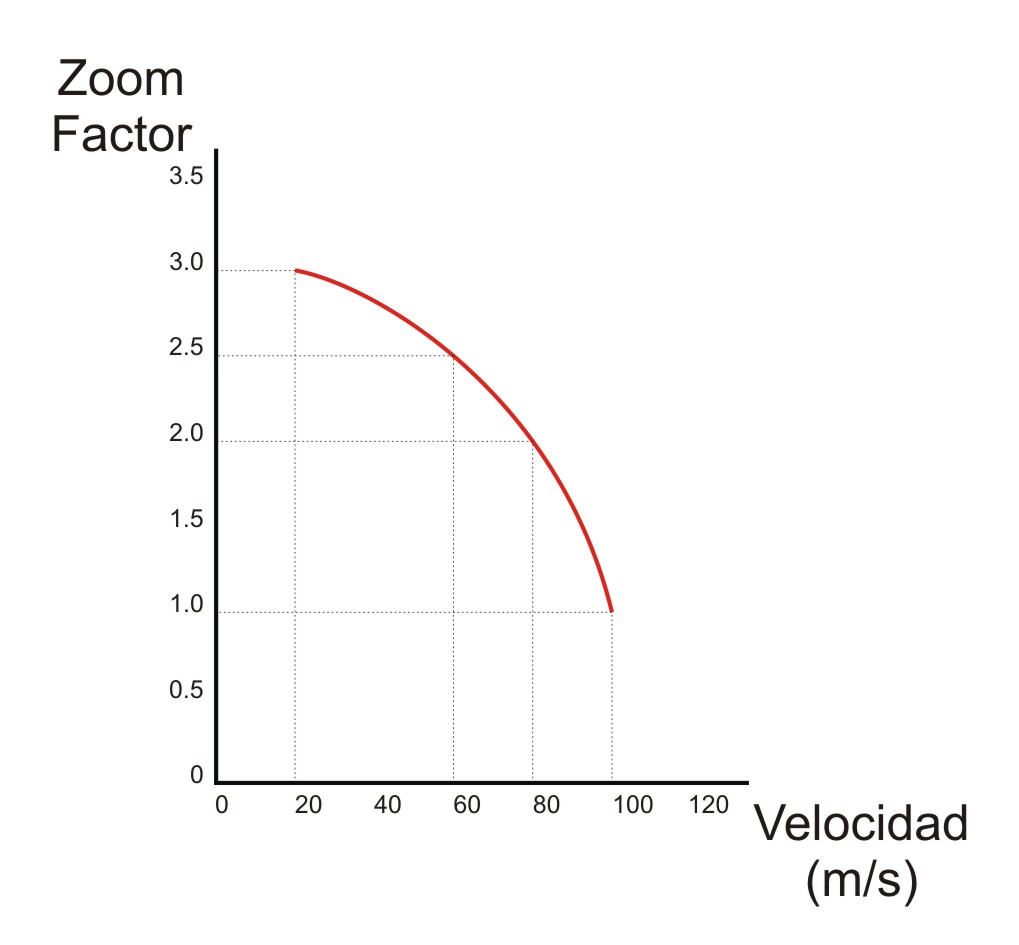
El mundo está lleno de historias terribles.
Aquí* mismo, en la Puerta de Rashomon, vivía un demonio...
Y dicen que se fue por miedo a los hombres.
tip número 54. Hola al foro. Consejo de Lehigh Van der Byl, desde principiantes hasta intermedios.
usando apropiadamente el FOV de la cámara:
El uso de los ajustes del FOV (field of view / vista de campo) es importante para establecer las tomas correctamente de una forma creíble. Esto se debe a que se han establecido técnicas para el uso de la cámara en la industria cinematográfica, e imitar estas técnicas en el campo de las imágenes generadas infográficamente hace las tomas más convincentes para los espectadores, el ajuste en un momento dado del FOV para las cámaras en LightWave está determinado por el valor del Lens Focal Length (longitud Focal del lente) en el panel camera properties (propiedades de cámara). Ver imagen adjunta mayor valor del Lens Focal Length, más amplio será el FOV. Por ejemplo, una lente de 35 milímetros tiene un FOV de 63°, mientras que una lente de 50 (la cual es una lente que se asemeja mucho al ojo humano) tiene un FOV de 46°. Una lente mayor, tal como una lente de telefoto de 135 milímetros, tiene un FOV de 18° que minimiza las diferencias de profundidad, mientras que lentes con ángulos mayores (tales como el de 14 o menores) exageran estas diferencias t una vez tengas decidido un Lens Focal Length para tu cámara, establecer tus tomas correctamente es el próximo paso, siguiente es una guía básica, a Grosso modo, para establecer tus tomas apropiadamente.
extreme long Shots (tomas muy amplias).
Composición de la toma: los personajes aparecen muy pequeños en el frame (fotograma), y son visibles las estructuras arquitectónicas enteras (o la mayor parte de ellas).
Uso: este tipo de toma establece el contexto de la acción física (tal como personajes que van de viaje o un personaje que se aproxima a su destino). También es usada para mostrar paisajes o las estructuras arquitectónicas exteriores de importancia.
long Shots (tomas amplias).
Composición de la toma: todo o casi todo el cuerpo del personaje, de una edificación o estructura de importancia es mostrado en el frame.
Uso: los long Shots son usados para mostrar acción a gran escala (tal como la escena de una batalla o la carrocería de un automóvil visto desde arriba) o para mostrar grandes grupos de personas o detalles arquitectónicos de gran tamaño.
médium Shots.
Composición de la toma: los personajes son mostrados de la cintura hacia arriba, y las estructuras arquitectónicas son mostradas a la mitad de su tamaño en el frame.
Uso: para mostrar interacciones entre pequeños grupos de personas, tal como dos amigos hablando o un grupo de personas jugando cartas en una mesa. Las expresiones faciales no son el centro de atención de estas tomas, las cuales tienden a fijarse más en el lenguaje del cuerpo o en acciones menores de los personajes.
close-ups.
Composición de la toma: estas tomas muestran típicamente la cabeza y los hombros de los personajes, o vistas muy cercanas de cosas pequeñas (tal como televisores, ordenadores, o teléfonos).
Uso: llama la atención sobre un personaje o una cosa que es importante. Este tipo de tomas permite que las expresiones faciales sean claramente visibles.
extreme close-ups.
Composición de la toma: la cámara está muy cerca de una parte del cuerpo en particular o a un objeto muy pequeño.
Uso: para llamar la atención sobre detalles pequeños o muy sutiles, tales como ciertas expresiones faciales (como una pupila dilatada) o para objetos muy pequeños en importancia cuando se está creando la animación que va a ser compuesta dentro de una escena grabada de acción en vivo, es muy importante asegurarse de que tú cámara virtual coincide con la cámara real en todos los aspectos. Generalmente en una producción eficiente, se debería tomar notas en el set de filmación sobre los objetivos (lentes) usados en la cámara, de manera que, se haga más fácil luego corresponder las tomas rápidamente.
Jessie Rivers.
República independiente de Mordor.
-- IMÁGENES ADJUNTAS --
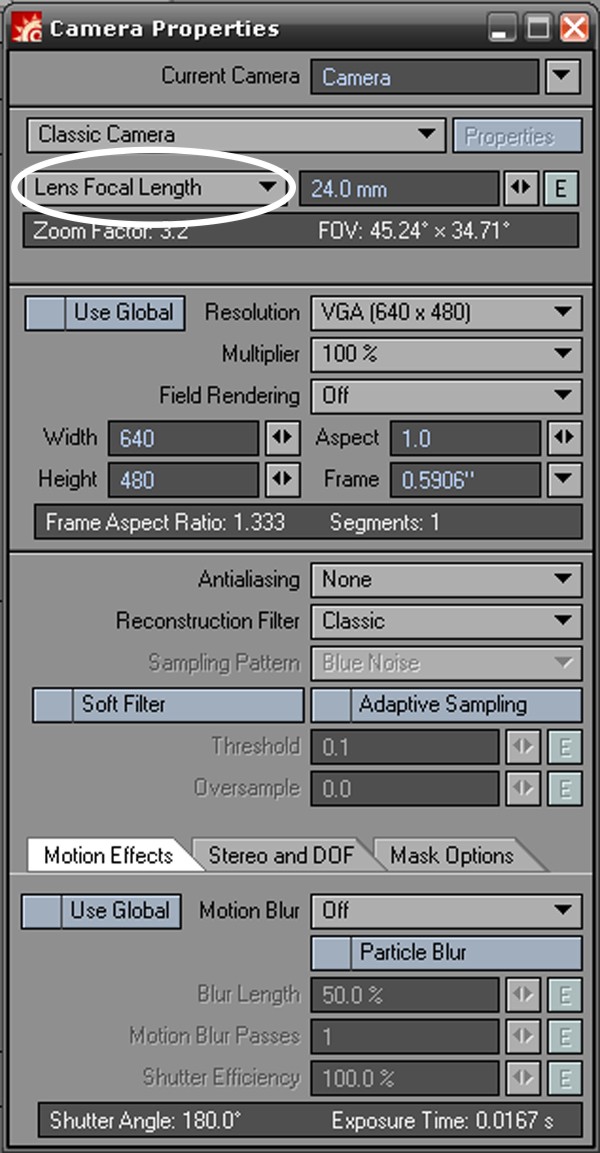
El mundo está lleno de historias terribles.
Aquí* mismo, en la Puerta de Rashomon, vivía un demonio...
Y dicen que se fue por miedo a los hombres.
tip número 55. Hola al foro. Consejo de Lehigh Van der Byl, desde principiantes hasta intermedios.
usando apropiadamente los ángulos de cámara:
En el uso de ángulos de cámara para imitar las técnicas de filmación de acción en vivo es importante para mantener la credibilidad de tu escena y un nivel de comodidad para tus espectadores (o bien para desestabilizar a los espectadores).
El ángulo de cámara esencialmente determina la posición de la cámara y subsecuentemente, su punto de vista, el cual es importante debido a que las personas se han acostumbrado al trabajo de cámara en las películas y la televisión y consecuentemente se han acondicionado al punto de vista de la cámara como ente de importancia o que tiene un significado.
Generalmente, las personas esperan que el horizonte esté más o menos nivelado, debido a que las cámaras inclinadas (usualmente llamada Dutch Tilt o inclinación holandesa) tienden a inducir un sentido de algo siniestro o un sentimiento de pánico o desorientación. Un ángulo de cámara inclinado es comúnmente usado para mostrar el punto de vista de un maníaco homicida o inclusive el de una víctima presa de pánico que ha sido apuñalada y esta desesperadamente tratando de escapar de quien desea asesinarla.
La altura de una cámara por encima del nivel del piso en una toma también como su ángulo en relación al piso debería reflejar la realidad tanto como sea posible. Por ejemplo, tiene sentido hacer una toma en medio de un grupo de personajes desde una altura y un ángulo que es similar a la altura y el ángulo de los personajes en la toma. Usar una vista de pájaro para una escena como esa se vería poco natural y quitaría mérito a la escena para llamar la atención sobre sí misma (la cámara), aunque ocasionalmente, dependiendo de las circunstancias, puedes utilizar semejante toma. Un problema común en CG es que debido a que una cámara virtual puede ser movida sin esfuerzo y colocada donde sea dentro de la escena, las animaciones pueden fácilmente terminar en un uso excesivo de ángulos de cámara inapropiados.
De manera interesante, colocar una cámara al nivel de los ojos de un personaje en la escena usualmente lo hace ver ligeramente más alto. Una buena idea es observar la posición de las cámaras en las películas en el cine y la televisión. Toma nota de su altura para ciertas tomas y has lo mismo. Por ejemplo, en los close-ups los hombres son usualmente mostrados con una toma un poco por debajo del nivel de los ojos y las mujeres desde un poco por encima del nivel de los ojos (un hecho bastante interesante).
Jessie Rivers.
República independiente de Mordor.
El mundo está lleno de historias terribles.
Aquí* mismo, en la Puerta de Rashomon, vivía un demonio...
Y dicen que se fue por miedo a los hombres.
Hola Jessie Rivers. Pues mira eh leído algunos de tus mensaje y veo que tú eres ya un maestro del LightWave la verdad te admiro y sabes me encanta ese programa el Maya el Particle Illusion entre otros, pero soy novato en esto, me he estado enseñando a utilizar el After, pero no dejo de ser principiante el problema mío es que no sé de dónde descargar tutoriales donde vengan si es posible en videos explicando el procedimiento desde cómo activar de una buena forma tu LightWave /modeler, y si los hay en YouTube e encontrado varios videos, el problema es que son para ya alguien avanzados en LightWave y pues yo ni siquiera se dividir la pantalla en cuatro cómo se hace para tener una vista previa de varios ángulos, bueno pues ya te darás cuenta de lo novato que soy verdad, pero bueno espero me pudieras ayudar con lo básico de este programa no sé si sabrás donde puedo conseguir tutoriales de preferencia en video para aprender con este y varios programas más bueno pues te dejo espero tú respuesta y claro esta también tu ayuda ok de antemano mil gracias.
Atentamente:Carlos de Durango México.
Hola carmandh. Gracias por tus palabras. Te recomiendo que entrés aquí: http://www.cgtutorials.com/c5/newtek...e_3d/popular/1.
Te recomiendo, como a muchos que ya han mostrado las mismas inquietudes que tú, que aprendas el idioma inglés. El estado del arte en éste, como en todo lo relacionado con los programas 3d, está en inglés.
Así que. Ea. A apuntarse en el próximo curso de inglés.
Que estés bien.
Jessie Rivers.
República independiente de Mordor.
El mundo está lleno de historias terribles.
Aquí* mismo, en la Puerta de Rashomon, vivía un demonio...
Y dicen que se fue por miedo a los hombres.
Tiene mucha razón Jessie, por si te sirve: http://www.livemocha.com/. Va muy bien. Vector.
Hola a todos del foro por favor soy nuevo en la herramienta lightweave debido a que pase muchos años solo en el 3dsMax Studio ahora quiero aprender, pero no encuentro de dónde bajar el programa, en el sitio de NewTek después de unos minutos se corta la transmisión y me quedo sin nada, alguien sabe de dónde puedo descargar lightweave 9 para Windows de forma segura. Estaré muy agradecido.
Hey que tal buen día, espero me puedas ayudar, de igual manera me gusta trabajar con LightWave, veras hice un modelo en ZBrush con su respectivo UV, pero en LightWave no lo ve correctamente, luego intente con el surface baker recrear la UV y logre, pero al renderizar sólo me muestra 2 caras UV correctas, sabes si se puede tener varios UVS y poder visualizarlas?